Zalando Layer Integration
Durch das Zalando-Partnerprogramm können Online-Händler:innen und Hersteller:innen Zalando als zusätzlichen Absatzkanal für hochwertige Produkte nutzen und von der großen Markenbekanntheit von Zalando profitieren.
Zalando ist ein geschlossener Marktplatz, der auf dem Invite-only-Prinzip beruht. Das heißt: Zalando kommt auf dich zu, wenn deine Produkte zu Zalando passen.
Mit PlentyONE kannst du folgende Arten der Auftragsabwicklung nutzen:
-
Eigenversand durch Händler:innen, Zalando nennt das Partner Fulfillment (own logistics)
-
Versand durch Zalando, also Zalando Fulfillment Solutions (ZFS)
In welchen Ländern du über Zalando verkaufen kannst, hängt von deinem Vertrag mit Zalando ab. Zurzeit können Aufträge aus den folgenden Ländern in PlentyONE importiert werden:
-
Deutschland
-
Belgien
-
Dänemark
-
Estland
-
Finnland
-
Frankreich
-
Großbritannien
-
Irland
-
Italien
-
Kroatien
-
Lettland
-
Litauen
-
Luxemburg
-
Niederlande
-
Norwegen
-
Österreich
-
Polen
-
Portugal
-
Rumänien
-
Schweden
-
Schweiz
-
Slowakei
-
Slowenien
-
Spanien
-
Tschechien
-
Ungarn
1. Häufigkeit des Datenaustauschs
Die Anbindung des Marktplatzes stellt die folgenden automatisierten Funktionen bereit:
| Daten | Intervall |
|---|---|
Artikelexport |
Einmal täglich |
Bestandsabgleich |
Alle 15 Minuten, asynchron |
Preisabgleich |
Alle 15 Minuten |
Auftragsimport |
Alle 5 Minuten |
2. Nötige Schritte bei Ersteinrichtung oder Umstieg auf neue Zalando-Integration
Je nachdem, ob du bereits die alte Zalando-Integration in PlentyONE genutzt hast oder neu mit dem Verkauf auf Zalando über PlentyONE starten willst, musst du unterschiedliche Einstellungen vornehmen.
2.1. Möglichkeit 1: Ich verkaufe noch nicht über PlentyONE auf Zalando und möchte den Sales Channel neu einrichten.
Wenn du noch nicht über PlentyONE auf Zalando verkaufst, musst du die folgenden Einstellungen vornehmen, um den Sales Channel in PlentyONE einzurichten:
-
Durchlaufe den Assistenten Kontoeinstellungen - Zalando zum ersten Mal, um ein Zalando-Konto zu erstellen.
-
Wende dich an den PlentyONE Support, damit dein Zalando-Konto mit deinem zDirect-Konto verknüpft wird.
Wichtig: Das geht erst, nachdem du den Assistenten zum ersten Mal durchlaufen hast. -
Aktiviere die Auftragsherkunft für Zalando.
-
Erstelle Kataloge für Zalando. Für Zalando musst du Produkt- und Angebotskataloge erstellen.
-
Erstelle Eigenschaften für eine detaillierte Beschreibung deiner Artikel auf Zalando.
-
Erstelle Listings, damit du deine Artikel auf Zalando anbieten kannst.
-
Aktiviere dein Zalando-Konto im Assistenten, um den Datenaustausch mit Zalando zu starten.
2.2. Möglichkeit 2: Ich verkaufe bereits über PlentyONE auf Zalando und möchte die neue Integration nutzen.
-
Verknüpfe dein Zalando-Konto im Assistenten Kontoeinstellungen - Zalando.
-
Erstelle Kataloge für Zalando. Für Zalando musst du Produkt- und Angebotskataloge erstellen.
-
Erstelle Eigenschaften für eine detaillierte Beschreibung deiner Artikel auf Zalando.
-
Erstelle Listings, damit du deine Artikel auf Zalando anbieten kannst.
|
In weiteren Ländern verkaufen
Du hast die neue Zalando-Integration bereits eingerichtet und möchtest deine Artikel nun in einem weiteren Land anbieten? Dann nimm die Einstellungen für ein weiteres Land vor. Eine Übersicht der nötigen Schritte, wenn du einen neuen Sales Channel für Zalando hinzufügen möchtest, findest du hier. |
3. Zalando in PlentyONE einrichten
Richte nun den Sales Channel in deinem PlentyONE System ein.
3.1. Konto erstellen
Erstelle als erstes ein Konto für Zalando. Das machst du entweder im Menü Einrichtung » Assistenten » Omni-Channel mit dem Assistenten Zalando - Kontoeinstellungen oder im Menü Sales Channels » Konten.
PlentyONE empfiehlt, das Konto im Assistenten zu erstellen. Wenn du das Konto mit dem Assistenten erstellst, wird das Konto auch direkt mit der passenden Konfiguration verknüpft.
Die Beschreibung dazu findest du im Kapitel Assistent zum ersten Mal durchlaufen.
Hinweis: Wenn du das Zalando-Konto im Menü Sales Channels » Konten erstellst, musst du das Konto anschließend noch im Zalando-Assistenten verknüpfen.
Konto erstellen:
-
Öffne das Menü Sales Channels » Konten.
-
Klicke auf Konto erstellen (add).
→ Das Fenster Konto erstellen wird geöffnet. -
Wähle Zalando aus der Dropdown-Liste Plattform.
-
Wähle den Client (Shop) aus der Dropdown-Liste.
-
Gib einen Namen für das Konto ein.
-
Klicke auf add ERSTELLEN.
→ Das Konto für Zalando wird erstellt.
3.2. Assistenten zum ersten Mal durchlaufen
Bei Zalando nimmst du die Grundeinstellungen im Assistenten vor. Durchlaufe deshalb zuerst den Assistenten Zalando - Kontoeinstellungen. Das machst du im Menü Einrichtung » Assistenten » Omni-Channel.
Du musst den Assistenten insgesamt zweimal durchlaufen, um die Einrichtung von Zalando in PlentyONE abzuschließen. Beim ersten Durchlauf erstellst du ein Zalando-Konto.
Assistenten zum ersten Mal durchlaufen:
-
Öffne das Menü Einrichtung » Assistenten » Omni-Channel.
-
Öffne den Assistenten Zalando - Kontoeinstellungen.
-
Klicke auf Neue Konfiguration (add).
→ Eine neue Konfiguration für das Zalando-Konto wird geöffnet. -
Durchlaufe den Assistenten zum ersten Mal.
Tipp: Wenn du zusätzliche Informationen zu einer der Optionen benötigst, klappe die Info-Box unter dieser Beschreibung auf (). -
Wichtig: Im Schritt Konto-Aktivierung siehst du Dieses Konto kann nicht aktiviert werden. Das ist normal und soll so sein. Kontaktiere als nächstes den PlentyONE Support, damit dein Konto mit einem zDirect-Konto verknüpft und aktiviert werden kann und du mit der Einrichtung fortfahren kannst.
-
Prüfe im Schritt Zusammenfassung deine Einstellungen noch einmal auf mögliche Fehler.
-
Wenn alles passt, klicke auf Abschließen.
→ Die Einstellungen werden gespeichert.
Hinweis: Nachdem du den Assistenten abgeschlossen hast, wird im Menü Einrichtung » Assistenten » Omni-Channel » Assistent: Kontoeinstellungen - Zalando das Konto angezeigt. Dort findest du auch die accountID des Kontos, die du für die Verknüpfung mit zDirect brauchst.
In diesem Schritt erstellst du ein Zalando-Konto und verküpfst es mit der Konfiguration, die du mit dem Assistenten erstellst. Du legst im Assistenten also die Einstellungen für dieses Zalando-Konto fest.
In diesem Schritt kannst du entweder:
-
Ein neues Zalando-Konto erstellen und mit dieser Konfiguration verknüpfen.
-
Wähle dazu die Option Neues Konto anlegen und verknüpfen.
-
oder
-
Ein bestehendes Zalando-Konto mit dieser Konfiguration verknüpfen.
-
Dazu musst du bereits ein Zalando-Konto erstellt haben. Wähle das gewünschte Zalando-Konto aus der Dropdown-Liste Konto.
-
In diesem Schritt aktivierst du dein Zalando-Konto.
Wichtig: Wenn du den Assistenten zum ersten Mal durchläufst, siehst du hier Dieses Konto kann nicht aktiviert werden. Das ist normal und soll so sein. Kontaktiere als nächstes den PlentyONE Support über das Service Desk, damit dein Konto mit einem zDirect-Konto verknüpft und aktiviert werden kann und du mit der Einrichtung fortfahren kannst.
3.3. Konto mit zDirect-Konto verknüpfen lassen
Du hast den Assistenten zum ersten Mal durchlaufen und abgeschlossen. Lasse nun dein Zalando-Konto freischalten:
Erstelle dazu ein Ticket im Service Desk. Wähle die Kategorie Technischer Support und bitte den PlentyONE Support, dein Zalando-Konto freizuschalten.
Gib im Ticket die folgenden Informationen an:
-
Den Firmen-/ Markennamen, unter dem Du bei Zalando registriert bist
-
Deine plenty-ID
-
Die ID des Zalando-Kontos (accountId) in PlentyONE, das für die Zalando-Schnittstelle freigeschaltet werden soll
Tipp: Die accountID findest du im Menü Einrichtung » Assistenten » Omni-Channel » Assistent: Kontoeinstellungen - Zalando.
3.4. Assistenten zum zweiten Mal durchlaufen
Nachdem dein Zalando-Konto mit einem zDirect-Konto verknüpft wurde, kannst du den Assistenten Zalando - Kontoeinstellungen zum zweiten Mal durchlaufen. Nun nimmst du die Konto- und Channel-Einstellungen vor.
Assistenten zum zweiten Mal durchlaufen:
-
Öffne das Menü Einrichtung » Assistenten » Omni-Channel.
-
Öffne den Assistenten Zalando - Kontoeinstellungen.
-
Öffne die Konfiguration, die du im ersten Schritt erstellt hast.
-
Durchlaufe den Assistenten zum zweiten Mal.
Tipp: Wenn du zusätzliche Informationen zu einer der Optionen benötigst, klappe die Info-Box unter dieser Beschreibung auf (). -
Prüfe im Schritt Zusammenfassung deine Einstellungen noch einmal auf mögliche Fehler.
-
Wenn alles passt, klicke auf Abschließen.
→ Die Einstellungen werden gespeichert.
In diesem Schritt erstellst du ein Zalando-Konto und verküpfst es mit der Konfiguration, die du mit dem Assistenten erstellst. Diesen Schritt hast du bereits beim ersten Durchlauf des Assistenten abgeschlossen.
In diesem Schritt wählst du den Mandanten (Shop), dem die Zalando-Aufträge zugeordnet werden sollen.
| Einstellung | Erläuterung |
|---|---|
PlentyONE Retourengründe verknüpfen mit |
Für jeden in PlentyONE gespeicherten Retourengrund einen Retourengrund von Zalando aus der Dropdown-Liste wählen. Die Retourengründe werden nur für den Auftragstyp Retoure übertragen und müssen an den Artikelpositionen der Retouren gepflegt werden. Tipp: In PlentyONE erstellst du Retourengründe im Menü Einrichtung » Aufträge » Auftragstypen » Retoure. Zalando hat zurzeit die folgenden Retourengründe:
Hinweis: Das Übermitteln von Retourengründen an Zalando ist optional, wird aber von Zalando empfohlen. |
In diesem Schritt ordnest du deinen Lagern in PlentyONE, über die du Artikel an Zalando versendest, Ausgangslager von Zalando zu. Wähle für jedes PlentyONE Lager ein Zalando-Ausgangslager aus der Dropdown-Liste.
| Einstellung | Erläuterung | ||
|---|---|---|---|
Möchtest du Zalando Fulfillment Solutions nutzen? |
Aktiviere den Toogle-Button, um Zalando Fulfillment Solutions zu nutzen. Hintergrund: Zalando Fulfillment Solutions ist ein Service, bei dem Zalando deine Artikel an Kund:innen versendet. Du sendest deine Artikel an Zalando und Zalando übernimmt dann die Lagerung und den Versand deiner Artikel an Kund:innen. |
||
Lager zuordnen |
Ordne nun den Zalando-Standorten (Ländern) Lager aus PlentyONE zu. In jedem Land, das zur Auswahl steht, gibt es ein Zalando Fulfillment-Lager, in dem deine Artikel gelagert werden können. Diesen Zalando-Lagern ordnest du ein Lager in PlentyONE zu. So hast du eine Übersicht darüber, an welchen Zalando-Standorten deine Artikel gerade gelagert werden. Die Bestände aus den Zalando-Standorten werden an deine PlentyONE Lager übertragen.
Empfehlung: Erstelle eigene Lager für Zalando Fulfillment Solutions. Du kannst entweder ein Standardlager oder ein Standardlager und weitere Lager pro Zalando-Sales Channel festlegen. Möglichkeit 1: Nur ein Standardlager festlegen
Möglichkeit 2: Ein Standardlager und weitere Lager pro Zalando-Sales Channel festlegen
|
Jedes Land hat bei Zalando einen Sales Channel. Zalando schaltet dich für die Sales Channels frei, die vertraglich vereinbart wurden. Im Assistenten wird für jedes Land ein eigener Schritt Einstellungen des Sales Channels hinzugefügt. Die Einstellungen sind für alle Länder gleich.
Du siehst keine Schritte für die Sales Channel-Einstellungen? Dann wurde dein Konto noch nicht mit dem zDirect-Konto verknüpft. (Was muss ich tun?)
Fehlt ein Land? Die Länder werden einmal täglich aktualisiert. Wenn du Zalando also ein neues Land für dich freischaltet, dauert es bis zu 24 Stunden, bis das Land in PlentyONE verfügbar ist.
| Einstellung | Erläuterung |
|---|---|
Einstellungen für Eigenversand-Aufträge |
|
Eigenversand-Aufträge importieren |
Aktivieren, um Eigenversand-Aufträge automatisch alle fünf Minuten zu importieren. |
Startdatum für Import von Eigenversand-Aufträgen |
Wähle optional ein Datum. Nur Aufträge werden importiert, die ab diesem Datum erstellt oder aktualisiert wurden oder werden. |
Reservierungen importieren |
Wenn diese Option aktiviert wird, werden Reservierungen mit dem Status [3] Warten auf Zahlung in PlentyONE importiert. Was sind Reservierungen? Artikel gelten als reserviert, wenn Kund:innen eine Bestellung aufgegeben haben, die Ware aber entweder noch nicht bezahlt haben oder der Auftrag noch nicht von Zalando für den Versand freigegeben wurde. |
Status für stornierte Reservierungen |
Entscheide, in welchen Status stornierte Reservierungen verschoben werden sollen. Wähle einen Status [8.X] oder höher. Bei einer Stornierung durch Kund:innen oder durch Zalando werden die Reservierungen in diesen Status verschoben. Aufträge, die schon vor dem Import der Reservierung von Käufer:innen storniert werden, werden nicht importiert. |
Paketnummern für Retouren wiederverwenden |
Aktiviere diese Option, wenn du bei Hermes-Versand Versandlabel generierst, die gleichzeitig auch als Retourenlabel dienen. Die Paketnummern bleiben dann gleich. |
Einstellungen für ZFS-Aufträge (Versand durch Zalando) |
|
ZFS-Aufträge importieren |
Aktivieren, um ZFS-Aufträge automatisch zu importieren. ZFS-Aufträge werden dann einmal stündlich importiert. |
Startdatum für Import von ZFS-Aufträgen |
Wähle optional ein Datum. Nur Aufträge werden importiert, die ab diesem Datum erstellt oder aktualisiert wurden oder werden. |
Initialer Status von ZFS-Aufträgen |
Welcher Auftragsstatus soll ZFS-Aufträgen beim Import zugewiesen werden? |
ZFS-Retouren importieren |
Aktivieren, um ZFS-Retouren automatisch zu importieren. ZFS-Retouren werden dann einmal stündlich importiert. |
Initialer Status von ZFS-Retouren |
Welcher Auftragsstatus soll ZFS-Retouren beim Import zugewiesen werden? |
Bestandseinstellungen |
|
Bestand exportieren |
Option aktivieren, um alle 15 Minuten deinen Bestand zu Zalando zu exportieren. |
Vertriebslager wählen |
Ein oder mehrere Vertriebslager wählen. Die Summe des Nettobestands dieser Vertriebslager wird exportiert. |
Maximaler Bestand im Export |
Wenn eine Variante einen höheren Bestand hat, wird stattdessen der im Feld Maximaler Bestand eingegebene Wert exportiert. |
Bestandspuffer |
Mit einem Bestandspuffer gibst du die Menge eines Artikels an, die nicht verkauft, sondern als Puffer einbehalten werden soll. Die im Feld Bestandspuffer eingegebene Stückzahl wird vor dem Export vom Nettowarenbestand jeder Variante abgezogen. |
Bestand für Varianten ohne positiven Nettowarenbestand und ohne Bestandsbeschränkung |
Den Bestand eingeben, der für Varianten ohne Beschränkung auf den Nettowarenbestand exportiert werden soll. Varianten ohne Bestandsbeschränkung sind Varianten, bei denen im Bereich Verfügbarkeit und Sichtbarkeit der Variante für die Einstellung Bestandsbeschränkung die Option Keine gewählt ist und der Nettowarenbestand nicht positiv ist. |
Bestand für Varianten ohne Bestandsführung |
Den Bestand eingeben, der für Varianten ohne Warenbestandsführung exportiert werden soll. Varianten ohne Warenbestandsführung sind Varianten, bei denen im Bereich Verfügbarkeit und Sichtbarkeit für die Einstellung Bestandsbeschränkung die Option Keinen WB für diese Variante führen gewählt wurde. Für diese Varianten wird der eingegebene Wert exportiert. |
Preiseinstellungen |
|
Preise exportieren |
Option aktivieren, um alle 15 Minuten deine Preise zu Zalando zu exportieren. |
Ignoriere Warnungen von Zalando bei der Preisaktualisierung |
Bei Preisaktualisierungen prüft Zalando die Plausibilität deiner Preise anhand bestimmter Kriterien. Zalando vergleicht zum Beispiel die Preise der Varianten auf den verschiedenen Sales Channels miteinander und gleicht den normalen Preis mit dem reduzierten Preis ab. Bei Auffälligkeiten gibt Zalando eine Warnung aus. Wähle, ob solche Warnungen bei Preisaktualisierungen ignoriert werden sollen.
|
Normaler Preis |
Verkaufspreis aus der Dropdown-Liste wählen, der als normaler Preis zu Zalando exportiert werden soll. Es stehen nur Verkaufspreise des Typs Standard oder UVP zur Auswahl, für die die Herkunft Zalando, das Land und die Währung des Landes aktiviert sind. |
Reduzierter Preis |
Verkaufspreis aus der Dropdown-Liste wählen, der als reduzierter Preis zu Zalando exportiert werden soll. Es stehen nur Verkaufspreise des Typs Aktionspreis oder Standard zur Auswahl, für die die Herkunft Zalando, das Land und die Währung des Landes aktiviert sind. |
Geplante Preise |
|
Geplanter Preis 1 |
Mit geplanten Preisen kannst du zeitlich begrenzte oder auch dauerhafte Preisänderungen bei Zalando vorab ankündigen. Definiere bis zu drei geplante Preise. Geplante Preise geben dir mehr Sicherheit, dass deine Preise zum gewünschten Zeitpunkt auf Zalando geändert werden. Um geplante Preise zu Zalando zu übertragen, benötigst du mindestens einen Verkaufspreis für den normalen Preis und eine Eigenschaft, die Startdatum und Startzeit für den neuen Preis enthält. Das Startdatum für geplante Preise muss in der Zukunft liegen. Optional kannst du auch eine Eigenschaft für ein Enddatum für den geplanten Preis wählen.
|
| Einstellung | Erläuterung |
|---|---|
In welcher Schnittstellenumgebung sollen Daten mit Zalando ausgetauscht werden? |
|
Schnittstellenumgebung |
Wählen, ob echte Daten oder Testdaten mit Zalando ausgetauscht werden sollen.
|
Möchtest du dein Zalando-Konto jetzt aktivieren? |
|
Zalando-Konto aktivieren |
Du hast die Einrichtung noch nicht abgeschlossen. |
3.5. Konto-Übersicht
Im Menü Sales Channels » Konten erhältst du eine Übersicht über das Konto.
Tabelle 1 enthält eine Übersicht zu den Konten im Menü Sales Channels » Konten.
| Einstellung | Erläuterung | ||||||||||
|---|---|---|---|---|---|---|---|---|---|---|---|
bigtop_updates Verbindung |
Verbindungsstatus des Kontos.
|
||||||||||
Name |
Name des Kontos. |
||||||||||
more_vert Mehr |
Hier klicken, um weitere Aktionen anzuzeigen.
|
||||||||||
Listings online |
Mit der Maus über Listings online fahren, um die Anzahl der Produkt-Listings und Angebots-Listings anzuzeigen, die auf Sales Channels für dieses Konto gelistet sind. |
||||||||||
Fehler |
Mit der Maus über Fehler fahren, um die Anzahl der Fehler anzuzeigen, die für Produkt-Listings und Angebots-Listings vorliegen. |
3.6. Konto-Einstellungen anpassen
Im Tab Konto-Einstellungen kannst du den Namen des Kontos anpassen.
Konto-Einstellungen vornehmen:
-
Öffne das Menü Sales Channels » Konten.
-
Öffne das Konto für Zalando.
-
Wechsele in das Tab settings Konto-Einstellungen.
-
Gib den Name ein.
-
Speichere () die Einstellungen.
3.7. Auftragsherkunft aktivieren
Aktiviere die Auftragsherkunft im Menü Einrichtung » Aufträge » Auftragsherkunft. Das sorgt dafür, dass Aufträge dem richtigen Sales Channel zugeordnet werden.
Die Auftragsherkunft zeigt an, auf welchem Sales Channel ein Auftrag erzeugt wurde. Sales Channels können zum Beispiel dein Online-Shop oder Marktplätze sein, auf denen du deine Artikel anbietest. Jeder Sales Channel hat eine eigene Auftragsherkunft. Einige Auftragsherkünfte sind standardmäßig in deinem PlentyONE System vorhanden. Weitere Auftragsherkünfte werden hinzugefügt, wenn du zum Beispiel ein neues Plugin installierst. Weitere Informationen zur Auftragsherkunft findest du auf der Seite Auftragsherkunft.
Auftragsherkunft für Zalando aktivieren:
-
Öffne das Menü Einrichtung » Aufträge » Auftragsherkunft.
-
Klicke auf Suchen (search).
-
Navigiere in der Liste zur Zalando-Auftragsherkunft, zum Beispiel Zalando DE.
-
Klicke rechts in der Zeile der Herkunft auf Bearbeiten (edit).
→ Das Fenster Herkunft ändern wird geöffnet. -
Aktiviere die Option Sichtbar in Auswahl (toggle_on).
-
Klicke auf Speichern (save).
→ Die Herkunft ist aktiviert.
118 = Zalando
118.01 = Zalando DE
118.02 = Zalando NL
118.03 = Zalando FR
118.04 = Zalando IT
118.05 = Zalando UK
118.06 = Zalando AT
118.07 = Zalando CH
118.08 = Zalando PL
118.09 = Zalando BE
118.1 = Zalando SE
118.11 = Zalando FI
118.12 = Zalando DK
118.13 = Zalando ES
118.14 = Zalando NO
118.15 = Zalando CZ
118.16 = Zalando IE
118.17 = Zalando PT
118.18 = Zalando SK
118.19 = Zalando SI
118.2 = Zalando LT
118.21 = Zalando LV
118.22 = Zalando EE
118.23 = Zalando HR
118.24 = Zalando HU
118.25 = Zalando RO
118.26 = Zalando LU
Auftragsherkünfte für Zalando ZFS:
172 = Zalando ZFS
172.01 = Zalando ZFS DE
172.02 = Zalando ZFS NL
172.03 = Zalando ZFS FR
172.04 = Zalando ZFS IT
172.05 = Zalando ZFS UK
172.06 = Zalando ZFS AT
172.07 = Zalando ZFS CH
172.08 = Zalando ZFS PL
172.09 = Zalando ZFS BE
172.1 = Zalando ZFS SE
172.11 = Zalando ZFS FI
172.12 = Zalando ZFS DK
172.13 = Zalando ZFS ES
172.14 = Zalando ZFS NO
172.15 = Zalando ZFS CZ
172.16 = Zalando ZFS IE
172.17 = Zalando ZFS PT
172.18 = Zalando ZFS SK
172.19 = Zalando ZFS SI
172.2 = Zalando ZFS LT
172.21 = Zalando ZFS LV
172.22 = Zalando ZFS EE
172.23 = Zalando ZFS HR
172.24 = Zalando ZFS HU
172.25 = Zalando ZFS RO
172.26 = Zalando ZFS LU
3.8. Variantenverfügbarkeit einstellen
Varianten, die du auf Zalando verkaufen möchtest, müssen im Menü Artikel » Artikel » [Artikel öffnen] » [Variante öffnen] im Bereich Verfügbarkeit und Sichtbarkeit aktiviert werden.
Eine Variante für Zalando verfügbar machen:
-
Öffne das Menü Artikel » Artikel » [Artikel öffnen] » [Variante öffnen].
Tipp: Um alle Varianten eines Artikels auf Zalando zu verkaufen, nimm die Einstellungen an der Hauptvariante vor. Wenn die Vererbung an den Varianten aktiviert ist, wird die Verfügbarkeit dann für alle Varianten des Artikels aktiviert. -
Aktiviere im Bereich Verfügbarkeit und Sichtbarkeit die Option Aktiv.
-
Klicke im Bereich Verkaufskanäle auf Verkaufskanäle hinzufügen (add).
→ Das Fenster Verkaufskanäle hinzufügen wird geöffnet. -
Wähle in der Dropdown-Liste Verkaufskanäle die Option Zalando.
Wichtig: Wähle den Verkaufskanal Zalando. Die anderen Verkaufskanäle (Zalando DE, Zalando NL usw.) werden ignoriert. -
Klicke auf Übernehmen.
→ Der Verkaufskanal wird hinzugefügt. -
Speichere () die Einstellungen.
→ Die Variante ist für Zalando verfügbar.
Mit der Varianten-Gruppenfunktion bearbeitest du mehrere Varianten gleichzeitig. Dabei wählst du die zu bearbeitenden Varianten direkt aus.
Mehrere Varianten per Varianten-Gruppenfunktion für Zalando verfügbar machen:
-
Öffne das Menü Artikel.
-
Wähle () die zu bearbeitenden Varianten aus.
-
Klicke in der Symbolleiste auf layers » layers Varianten-Gruppenfunktion.
→ Das Fenster Varianten-Gruppenfunktion wird geöffnet. -
Wähle die Aktion Verkaufskanäle aus der Dropdown-Liste Aktionen.
→ Die Aktion wird zum unteren Teil des Fensters hinzugefügt. -
Wähle in der Dropdown-Liste Verkaufskanäle die Option Zalando.
Wichtig: Wähle den Verkaufskanal Zalando. Die anderen Verkaufskanäle (Zalando DE, Zalando NL usw.) werden ignoriert. -
Wähle die Aktion Aktiv aus der Dropdown-Liste Aktionen.
→ Die Aktion wird zum unteren Teil des Fensters hinzugefügt. -
Aktiviere die Option Aktiv.
-
Navigiere zum Bereich Verfügbarkeit.
-
Klicke auf Ausführen, um die Einstellungen vorzunehmen.
Mit der Stapelverarbeitung bearbeitest du mehrere Varianten gleichzeitig. Du verwendest Filter, um die zu bearbeitenden Varianten einzuschränken.
Mehrere Varianten per Stapelverarbeitung für Zalando verfügbar machen:
-
Öffne das Menü Artikel » Stapelverarbeitung.
-
Klicke oben links auf das Tab Varianten.
-
Bestimme mit den Filtern links, welche Varianten verarbeitet werden sollen.
-
Navigiere zum Bereich Marktplatz-Verfügbarkeit.
-
Aktiviere das Kontrollkästchen links neben der Option Zalando.
-
Aktiviere das Kontrollkästchen rechts neben der Option Zalando.
Wichtig: Aktiviere die Verfügbarkeit Zalando. Die Verfügbarkeiten für die einzelnen Zalando-Plattformen (Zalando DE, Zalando NL usw.) werden ignoriert. -
Navigiere zum Bereich Verfügbarkeit.
-
Aktiviere das Kontrollkästchen links neben der Option Aktiv.
-
Aktiviere das Kontrollkästchen rechts neben der Option Aktiv.
-
Klicke auf Anwenden, um die Einstellungen an den Varianten vorzunehmen.
4. Kataloge erstellen
Artikel- und Angebotsdaten werden über Kataloge zu Zalando exportiert. Kataloge für Zalando erstellst du im Menü Daten » Kataloge. Verknüpfe dann im Katalog die von Zalando vorgegebenen Felder mit in PlentyONE gespeicherten Artikeldaten.
Wenn du den Katalog aktiviert hast, werden die Katalogdaten in regelmäßigen Abständen automatisch zu Zalando exportiert.
Für Zalando gibt es zwei Katalogtypen:
-
Artikeldaten werden über einen Produktkatalog zu Zalando übertragen.
-
Angebotsdaten werden über einen Angebotskatalog zu Zalando übertragen.
Mit Katalogen exportierst du Daten aus deinem PlentyONE System. Es gibt zwei verschiedene Katalogformate:
-
Mit Marktplatz-Formaten exportierst du Artikeldaten an Sales Channels.
-
Mit Standard-Formaten exportierst du Daten aus deinem PlentyONE System in eine Datei.
Mit Katalogen mit Marktplatz-Format schneidest du die Informationen über dein Produktsortiment genau auf die Anforderungen des Sales Channels zu. Denn darin ordnest du jedem Datenfeld eines Sales Channels ein passendes PlentyONE Datenfeld zu. Beim Export deiner Variantendaten zu dem Sales Channel werden dann die Datenfelder des Sales Channels mit den richtigen Daten aus PlentyONE befüllt.
-
Du arbeitest zum ersten Mal mit den Katalogen? Dann mache dich zuerst mit dem Prinzip der Kataloge vertraut.
4.1. Produktkatalog erstellen
Artikeldaten werden über Kataloge zu Zalando exportiert. Um deine Artikel zu Zalando zu exportieren, erstellst du im Menü Daten » Kataloge einen Produktkatalog. Verknüpfe dann im Katalog die von Zalando vorgegebenen Felder mit in PlentyONE gespeicherten Artikeldaten. Wenn du den Produktkatalog aktiviert hast, werden die Katalogdaten innerhalb von 24 Stunden automatisch zu Zalando exportiert.
Um die Erstellung neuer Kataloge zu vereinfachen, kannst du Channel Maps für Zalando anlegen. Mit Channel Maps kannst du Kategorie-übergreifende Zuordnungen für einen Marktplatz erstellen und diese Zuordnungen anschließend auf Kataloge anwenden. Alle verknüpften Kataloge erben somit automatisch die Zuordnung aus der Channel Map. Das erspart dir im Nachhinein eine Menge Zeit, da du die Zuordnungen nicht erneut für jeden Katalog vornehmen musst.
Weitere Informationen zur Erstellung von Channel Maps findest du im Bereich Channel Maps.
Hinweis: Für jede Produktkategorie auf Zalando gibt es ein eigenes Katalog-Format. In jedem Format werden unterschiedliche Artikeldaten exportiert, je nachdem, welche Informationen Zalando für eine Produktkategorie benötigt.
Katalog erstellen:
-
Öffne das Menü Daten » Kataloge.
-
Klicke auf Katalog erstellen (add).
-
Gib einen Namen für den Katalog ein.
-
Wähle in der Dropdown-Liste Marktplatz die Option Zalando.
-
Wähle in der Dropdown-Liste Export-Typ die Option Artikel.
-
Wähle in der Dropdown-Liste Export-Typ die Option Listing.
-
Wähle in der Dropdown-Liste Kategorie die Zalando-Kategorie.
-
Speichere () die Einstellungen.
→ Der Katalog wird erstellt.
→ Der Katalog wird zur weiteren Bearbeitung geöffnet.
Weitere Katalogeinstellungen
Weitere Katalogeinstellungen sind optional. Wenn du die auf dieser Seite beschriebenen Einstellungen vorgenommen hast, wird dein Katalog automatisch zu Zalando exportiert. Du kannst also die Einstellungen für Formateinstellungen, Exporteinstellungen und Download-Einstellungen in den Katalogeinstellungen ignorieren.
Mit den Formateinstellungen, Exporteinstellungen und Download-Einstellungen kannst du einmalig oder regelmäßig die Variantendaten des Katalogs in eine Datei exportieren. Diese Datei enthält aber keine Informationen darüber, ob die darin enthaltenen Varianten erfolgreich zu Zalando exportiert wurden.
|
Ändere in den Formateinstellungen des Katalogs nicht das Format. Beim Erstellen eines Katalogs sind alle nötigen Einstellungen bereits voreingestellt, damit der Export zum Sales Channel funktioniert. Wenn du die Einstellungen änderst, kann es zu Fehlern beim Export kommen. |
4.1.1. Datenfelder im Produktkatalog zuordnen
Nachdem du einen Katalog erstellt hast, ordnest du die Datenfelder des Sales Channels den in PlentyONE gespeicherten Artikeldaten zu. In diesem Kapitel erfährst du, wie du Datenfelder zuordnest und welche Besonderheiten es bei Zalando gibt.
-
Der Sales Channel verlangt Produktdaten, für die es in PlentyONE kein Datenfeld gibt? Dann erstelle dafür eine Eigenschaft. Diese Eigenschaft verknüpfst du dann mit deinen Varianten. Die eigentlichen Werte speicherst du als Eigenschaftswerte für diese Eigenschaft. Du arbeitest zum ersten Mal mit den Eigenschaften? Dann mach dich zuerst mit dem Prinzip der Eigenschaften vertraut.

| Bereich | Erläuterung |
|---|---|
Navigation |
Wenn du einen Katalog öffnest, wird die Ansicht Zuordnung angezeigt. Ganz links siehst du die Navigation.
|
Symbolleiste |
In der Symbolleiste führst du für den Katalog relevante Aktionen aus. Speichere zum Beispiel die Zuordnungen, stelle eine ältere Version des Katalogs wieder her oder blende optionale Sales-Channel-Datenfelder ein oder aus. |
Sales-Channel-Datenfelder |
Rechts neben der Navigation sind alle Datenfelder aufgelistet, die für den Sales Channel verfügbar sind. Pflichtfelder sind mit einem Sternchen (✱) gekennzeichnet. |
PlentyONE Datenfelder |
Im rechten Bereich des Katalogs ordnest du den Sales-Channel-Datenfeldern passende PlentyONE Datenfelder zu. Im Screenshot oben wurden schon einige Felder zugeordnet. |
Katalogzuordnungen erstellen:
-
Öffne das Menü Daten » Kataloge.
-
Klicke auf den Katalog.
→ Das Tab Zuordnung wird geöffnet.
→ In der linken Spalte werden die Datenfelder des Sales Channels angezeigt.
Tipp: Pflichtfelder sind mit Sternchen (∗) gekennzeichnet.
→ In der rechten Spalte ordnest du die PlentyONE Datenfelder zu. Auch schon zugeordnete PlentyONE Datenfelder werden in dieser Spalte angezeigt. -
Ordne den Sales-Channel-Datenfeldern passende PlentyONE Datenfelder zu.
Für jedes Sales-Channel-Datenfeld hast du verschiedene Zuordnungsmöglichkeiten. Das Vorgehen für jede Zuordnungsmöglichkeiten wird in den Info-Boxen unten beschrieben.-
Einfache 1:1-Zuordnung
-
Komplexe 1:1-Zuordnung
-
Einfache 1:1-Zuordnung mit Eigenschaften
-
1:1-Zuordnung mit Ausweich-Datenfeld
-
1:n-Zuordnung
-
Eigener-Wert-Zuordnung
-
Zuordnung mit mathematischer Berechnung
-
-
Speichere () den Katalog.
→ Die Zuordnungen werden gespeichert.
Bei einer einfachen 1:1-Zuordnung ordnest du dem Sales-Channel-Datenfeld eine Einstellung in PlentyONE zu. Wenn es keine passende Einstellung in PlentyONE gibt, kannst du stattdessen eine Eigenschaft erstellen und zuordnen.
Bei einer einfachen 1:1-Zuordnung legst du also fest:
-
Ich möchte, dass dieses Sales-Channel-Datenfeld mit den Daten aus dieser PlentyONE Einstellung befüllt wird.
-
Wenn das Datenfeld für eine Variante leer ist, wird kein Wert für die Variante exportiert.
Einfache 1:1-Zuordnung erstellen:
-
Klicke neben dem Sales-Channel-Datenfeld auf + Datenfeld hinzufügen.
→ Links wird die Liste der verfügbaren PlentyONE Datenfelder als Gruppen angezeigt. -
Klicke auf die gewünschte Gruppe.
→ Die PlentyONE Datenfelder der Gruppe werden angezeigt. -
Klicke neben dem gewünschten PlentyONE Datenfeld auf das Plus.
→ Das PlentyONE Datenfeld wird in das Feld rechts eingefügt. -
Klicke auf Bestätigen.
Beispiel: Verkaufspreis und UVP bei Otto Market
Hier siehst du, wie du den Sales-Channel-Datenfeldern Verkaufspreis und UVP von Otto Market passende PlentyONE Datenfelder zuordnest:

Zur Erinnerung: Bei einer einfachen 1:1-Zuordnung ordnest du dem Sales-Channel-Datenfeld ein Datenfeld in PlentyONE zu. Was aber, wenn es kein passendes Datenfeld in PlentyONE gibt? Dann ist die große Stunde der Eigenschaften gekommen. Mit Eigenschaften kannst du beliebige Informationen an den Varianten speichern.
-
Du arbeitest zum ersten Mal mit den Eigenschaften? Dann mach dich zuerst mit dem Prinzip der Eigenschaften vertraut.
Eigenschaft erstellen:
-
Erstelle eine Eigenschaft mit den nötigen Werten.
Tipp: Wie das geht, erfährst du hier.
Einfache 1:1-Zuordnung mit Eigenschaften erstellen:
-
Klicke neben dem Sales-Channel-Datenfeld auf + Datenfeld hinzufügen.
→ Links wird die Liste der verfügbaren PlentyONE Datenfelder als Gruppen angezeigt. -
Klappe die Gruppe Eigenschaft auf.
→ Die Eigenschaftsgruppen werden angezeigt. -
Klappe die gewünschte Gruppe auf.
-
Klicke rechts neben der gewünschten Eigenschaft auf das Plus.
-
Wähle aus der Dropdown-Liste Sprache die Sprache, in der du deine Daten an den Sales Channel exportierst.
-
Klicke auf Bestätigen.
→ Die Eigenschaft wird dem Sales-Channel-Datenfeld zugeordnet.
Wie bei den einfachen 1:1-Zuordnungen ordnest du auch hier einem Sales-Channel-Datenfeld eine Einstellung in PlentyONE oder eine Eigenschaft zu. Komplexe Zuordnungen sind aber immer dann nötig, wenn es für ein Sales-Channel-Datenfeld verschiedene mögliche Werte gibt. Statt Datenfelder zuzuordnen, ordnest du bei komplexen Zuordnungen also einzelne Werte dieser Datenfelder zu. Zum Beispiel kannst du dem Sales-Channel-Datenfeld Versandart nicht einfach das PlentyONE Datenfeld Versandprofil zuordnen. Warum? Der Sales Channel kann nicht wissen, welches deiner Versandprofile in PlentyONE welchem Versandprofil des Sales Channels entspricht.
| Gib bei komplexen Zuordnungen keine eigenen Werte ein. Alle Werte, die du eingibst, müssen an den Varianten gespeichert sein, entweder in einer Einstellung oder als Eigenschaftswert. Das gilt auch, wenn das Feld Comparative value angezeigt wird. Auch hier musst du genau den Wert aus der zugeordneten Einstellung oder Eigenschaft eingeben. |
Bei komplexen Zuordnungen wird immer der Wert des Sales Channels exportiert. Nur wenn du doch einen eigenen Wert zuordnest, wird der eingegebene eigene Wert exportiert.
Komplexe Zuordnungen erkennst du daran, dass sich unterhalb des Namens des Sales-Channel-Datenfelds ein Eingabefeld befindet. Wenn du in das Eingabefeld klickst, werden die Werte angezeigt, die es für das Sales-Channel-Datenfeld gibt.

Beispiele für komplexe 1:1-Zuordnungen sind:
-
Kategorien
-
Marken
-
Versandart
Wichtig: Ordne bei komplexen Zuordnungen keine eigenen Werte und keine Eigenschaften des Typs Kein zu.
Komplexe 1:1-Zuordnung erstellen:
-
Klicke in das Feld für das Sales-Channel-Datenfeld.
→ Eine Liste der verfügbaren Werte wird angezeigt. -
Wähle den Wert, dem du ein PlentyONE Datenfeld zuordnen möchtest.
→ Der Wert wird übernommen. -
Klicke neben dem Sales-Channel-Datenfeld auf + Datenfeld hinzufügen.
→ Links werden die verfügbaren PlentyONE Datenfelder als Gruppen angezeigt. -
Klicke auf eine Gruppe.
→ Die PlentyONE Datenfelder der Gruppe werden angezeigt. -
Klicke auf das PlentyONE Datenfeld, für das du Werte zuordnen möchtest.
Wichtig: Ordne keinen eigenen Wert und keine Eigenschaft des Typs Kein zu. -
Je nachdem, welches PlentyONE Datenfeld du gewählt hast, gehst du ab jetzt unterschiedlich vor:
-
Möglichkeit 1: Die verfügbaren Werte des PlentyONE Datenfelds werden links angezeigt.
-
Klicke neben dem gewünschten Wert auf das Plus.
→ Der Wert wird in das Feld rechts eingefügt. -
Klicke auf Bestätigen.
-
-
Möglichkeit 2: Das PlentyONE Datenfeld wird eingefügt und das Feld Comparative value wird angezeigt.
-
Gib in das Feld Comparative value einen Wert ein, der für das gewählte PlentyONE Datenfeld in der Einstellung oder der Eigenschaft gespeichert ist.
-
Klicke auf Bestätigen.
-
-
Möglichkeit 3: Das PlentyONE Datenfeld wird eingefügt und eine Dropdown-Liste wird angezeigt.
-
Wähle einen Wert aus der Dropdown-Liste.
-
Klicke auf Bestätigen.
→ Beim Export wird der Wert des Sales-Channel-Datenfelds übertragen, nicht der Wert des PlentyONE Datenfelds.
Ausnahme: Wenn du doch einen eigenen Wert zuordnest, wird dieser eigene Wert exportiert.
-
-
Beispiel: Lieferzeit in Tagen bei Otto Market
Hier siehst du, wie du den Werten des Sales-Channel-Datenfelds Lieferzeit in Tagen von Otto Market passende PlentyONE Werte zuordnest:

Bei einer 1:1-Zuordnung mit Ausweich-Datenfeld ordnest du dem Sales-Channel-Datenfeld eine Einstellung in PlentyONE zu. Zusätzlich gibst du ein oder mehrere Ausweich-Datenfelder an, damit das System weitersucht, wenn das erste PlentyONE-Datenfeld für eine Variante fehlt oder leer ist.
Du legst also fest:
-
Ich möchte, dass das Sales-Channel-Datenfeld mit den Daten aus der gewählten PlentyONE Einstellung befüllt wird.
-
Wenn dieses Datenfeld für eine Variante fehlt oder leer ist, wird das erste Ausweich-Datenfeld geprüft. Stattdessen wird dieser Wert für die Variante exportiert.
-
Wenn auch das erste Ausweich-Datenfeld für eine Variante fehlt oder leer ist, wird das zweite Ausweich-Datenfeld geprüft. Wenn ein Wert gefunden wird, wird der Wert des zweiten Ausweich-Datenfelds für die Variante exportiert usw.
Zwei verschiedene Ausweichbedingungen sind verfügbar:
Null (Standard) |
Das Ausweich-Datenfeld wird verwendet, wenn das Datenfeld darüber zwar im Katalog zugeordnet ist, aber nicht mit der Variante verknüpft ist. Die Bedingung "Null" eignet sich, wenn du Ausweich-Datenfelder für die folgenden Arten von PlentyONE Datenfeldern zuordnest:
Wichtig: Wenn du ein Ausweich-Datenfeld hinzufügst, wird automatisch die Ausweichbedingung "null" gewählt. Damit die Ausweichbedingung "leer" gilt, musst du die Standardeinstellung ändern. |
Leer |
Das Ausweich-Datenfeld wird verwendet, wenn das Datenfeld darüber zwar im Katalog zugeordnet und mit der Variante verknüpft, aber leer ist. Die Bedingung "Leer" eignet sich, wenn du Ausweich-Datenfelder für die folgenden Arten von PlentyONE Datenfeldern zuordnest:
Wichtig: Wenn du ein Ausweich-Datenfeld hinzufügst, wird automatisch die Ausweichbedingung "null" gewählt. Damit die Ausweichbedingung "leer" gilt, musst du die Standardeinstellung ändern. |
Hinweis: Auch wenn du ein oder mehrere Ausweich-Datenfelder zuordnest, wird für jede Variante nur ein Wert übertragen. Für jede Variante werden die zugeordneten PlentyONE Datenfelder in der Reihenfolge geprüft, in der sie zugeordnet wurden. Wenn also das erste Datenfeld keinen Wert für die Variante liefert, wird das erste Ausweich-Datenfeld übertragen usw.
1:1-Zuordnung mit Ausweich-Datenfeld erstellen:
-
Klicke neben dem Sales-Channel-Datenfeld auf + Datenfeld hinzufügen.
→ Links wird die Liste der verfügbaren PlentyONE Datenfelder als Gruppen angezeigt. -
Klicke auf die gewünschte Gruppe.
→ Die PlentyONE Datenfelder der Gruppe werden angezeigt. -
Klicke neben dem gewünschten PlentyONE Datenfeld auf das Plus.
→ Das PlentyONE Datenfeld wird in das Feld rechts eingefügt. -
Klicke in der Liste der PlentyONE Datenfelder neben dem gewünschten PlentyONE Datenfeld auf das Plus.
→ Das Ausweich-Datenfeld wird mit der Ausweichbedingung "null" hinzugefügt. -
Möglichkeit 1: Das Ausweich-Datenfeld mit der Ausweichbedingung "null" hinzufügen:
-
Klicke auf Bestätigen.
→ Das Ausweich-Datenfeld wird exportiert, wenn das Datenfeld darüber nicht mit der Variante verknüpft ist.
-
-
Möglichkeit 2: Das Ausweich-Datenfeld mit der Ausweichbedingung "leer" hinzufügen:
-
Klicke links neben dem Ausweich-Datenfeld auf das Zahnrad ().
→ Das Fenster Einstellungen Datenspalten wird angezeigt. -
Wähle für die Einstellung Ausweichbedingung die Option leer.
-
Klicke auf Speichern.
→ Das Ausweich-Datenfeld wird mit der Ausweichbedingung "leer" hinzugefügt. -
Klicke auf Bestätigen.
→ Das Ausweich-Datenfeld wird exportiert, wenn das Datenfeld darüber leer ist.
-
Beispiel: Ausweich-Datenfeld für SKU bei Otto Market
In diesem Beispiel siehst du eine Zuordnung für das Sales-Channel-Datenfeld SKU von Otto Market. Diesem Sales-Channel-Datenfeld wird das PlentyONE Datenfeld SKU zugeordnet. Als Ausweich-Datenfeld wird das PlentyONE Datenfeld Varianten-ID zuordnest. Als Ausweichbedingung wird automatisch die Bedingung "null" angewendet.
Ergebnis: Das Ausweich-Datenfeld Varianten-ID wird exportiert, wenn an der Variante kein Datenfeld SKU verknüpft ist.

Bei einer 1:n-Zuordnung ordnest du dem Sales-Channel-Datenfeld mehrere PlentyONE Datenfelder zu. Diese Datenfelder kannst du durch ein Trennzeichen miteinander verbinden.
Du legst also fest:
-
Ich möchte, dass diese PlentyONE Datenfelder beim Export kombiniert werden und das Sales-Channel-Datenfeld mit den Daten aus diesen zwei oder mehr PlentyONE Einstellungen befüllt wird.
1:n-Zuordnung erstellen:
-
Klicke neben dem Sales-Channel-Datenfeld auf + Datenfeld hinzufügen.
→ Links wird die Liste der verfügbaren PlentyONE Datenfelder als Gruppen angezeigt. -
Klicke auf die gewünschte Gruppe.
→ Die PlentyONE Datenfelder der Gruppe werden angezeigt. -
Klicke neben dem gewünschten PlentyONE Datenfeld auf das Plus.
→ Das PlentyONE Datenfeld wird in das Feld rechts eingefügt. -
Klicke auf Bestätigen.
-
Klicke rechts neben dem zugeordneten PlentyONE Datenfeld auf Datenfeld hinzufügen ().
→ Links wird die Liste der verfügbaren PlentyONE Datenfelder wieder als Gruppen angezeigt. -
Ordne dem Sales-Channel-Datenfeld wie oben beschrieben ein oder mehrere weitere PlentyONE Datenfelder zu.
-
Klicke auf Bestätigen.
-
Klicke ganz rechts in der Zeile des Sales-Channel-Datenfelds auf Einstellungen ().
-
Wähle aus der Dropdown-Liste Trennzeichen ein Trennzeichen oder bestimme ein eigenes Trennzeichen.
-
Klicke auf Speichern.
-
Speichere () den Katalog.
→ Die Zuordnungen werden gespeichert.
→ Beim Export wird der Inhalt der PlentyONE Datenfelder kombiniert exportiert.
Du bist dir sicher, dass du für ein Sales-Channel-Datenfeld für alle Varianten des Katalogs denselben Wert übertragen möchtest? Dann kannst du einen eigenen Wert angeben. Dieser feste Wert wird dann für alle Varianten exportiert.
Du legst also fest:
-
Ich möchte, dass für dieses Sales-Channel-Datenfeld für alle Varianten dieses Katalogs der Wert exportiert wird, den ich in das Feld Eigener Wert eingegeben habe. Dabei wird immer dieser eingegebene Wert exportiert, auch bei komplexen Zuordnungen, bei denen normalerweise der Wert des Sales Channels exportiert wird. Achte deshalb darauf, dass der Wert, den du als eigenen Wert eingibst, vom Sales Channel akzeptiert wird.
Eigener-Wert-Zuordnung erstellen:
-
Klicke neben dem Sales-Channel-Datenfeld auf + Datenfeld hinzufügen.
→ Links wird die Liste der verfügbaren PlentyONE Datenfelder als Gruppen angezeigt. -
Klicke ganz oben neben Eigener Wert auf das Plus.
→ Das Feld für den eigenen Wert wird in der Ansicht hinzugefügt. -
Gib einen Wert in das Eingabefeld darunter ein.
→ Dieser Wert wird für alle Varianten exportiert.
Beispiel: Durchmesserangaben
Du möchtest für einige deiner Varianten den Durchmesser an Sales Channels exportieren. Den Durchmesser hast du für alle Varianten in Zentimetern gespeichert. Statt eine Eigenschaft für die Einheit zu erstellen und diese Eigenschaft mit allen Varianten zu verknüpfen, kannst du also als eigenen Wert cm eingeben.
Hier siehst du ein Beispiel dafür, wie du einen eigenen Wert für die Durchmesser-Einheit zuordnest:

Mit mathematischen Berechnungen passt du Zahlenwerte während des Exports automatisch an.
-
Diese Funktion funktioniert nur bei Datenfeldern, die Zahlenwerte enthalten.
-
Diese Funktion ist neu und ist noch nicht für alle Formate verfügbar.
Du legst also fest:
-
Ich möchte, dass der Zahlenwert eines PlentyONE Datenfelds beim Export neu berechnet wird. Für die Formeln sind die Grundrechenarten verfügbar.
Zahlenwerte neu berechnen:
-
Klicke neben dem Sales-Channel-Datenfeld auf + Datenfeld hinzufügen.
→ Links wird die Liste der verfügbaren PlentyONE Datenfelder als Gruppen angezeigt. -
Klicke ganz oben neben Formel (calculate) auf das Plus.
→ Das Datenfeld Formel wird in das Feld rechts eingefügt. -
Klicke in das Datenfeld.
→ Das Fenster Wert ändern wird angezeigt. -
Gib einen Zahlenwert ein oder wähle unten rechts ein PlentyONE Datenfeld, um es zur Berechnung hinzuzufügen (add).
Tipp: Nutze die Suche. Damit findest du Datenfelder noch schneller. -
Optional: Wenn im Datenfeld das Symbol more_vert angezeigt wird, wähle die korrekte Zuweisung für das Datenfeld.
Tipp: Eine Zahl zeigt an, wie viele Zuweisungen für das Datenfeld vorgenommen werden müssen.-
Klicke auf das Symbol more_vert.
-
Wähle im angezeigten Fenster die gewünschten Zuweisungen aus den Dropdown-Listen.
-
Speichere die Einstellungen.
-
-
Gib Zahlen und mathematische Operatoren entweder mit dem angezeigten Taschenrechner oder über die Tastatur ein.
-
Speichere die Einstellungen.
→ Die eingefügte Formel wird in der Ansicht angezeigt.
→ Die Berechnung wird beim nächsten Export durchgeführt.
4.1.2. Besonderheiten bei der Zuordnung von Datenfeldern im Produktkatalog
Jeder Marktplatz strukturiert Artikeldaten anders. Deshalb treten beim Zuordnen von Datenfeldern bestimmte Sonderfälle auf. In diesem Kapitel findest du Hinweise dazu, was du beim Zuordnen von Datenfeldern für Zalando beachten solltest.
4.1.2.1. Materialzusammensetzung übertragen
Für alle Textilerzeugnisse mit einem Gewichtsanteil an Textilfasern von mindestens 80 % ist die Materialzusammensetzung in Prozent rechtlich verpflichtend.
In Zalando-Produktkatalogen gibt es mehrere Pflichtfelder, in denen du die Materialzusammensetzung angeben musst. Zum Beispiel:
-
material - Material Oberstoff unterer Teil
-
material - Material Futter
-
material - Material Füllung
Die Materialzusammensetzung wird über eine Eigenschaft des Typs Text an Zalando exportiert. Erstelle daher für jedes Zalando-Datenfeld, das eine Materialangabe erfordert, eine eigene Eigenschaft. Verknüpfe die Eigenschaften mit der Hauptvariante des Artikels und gib alle Bestandteile eines Materialmix in dieser Eigenschaft an. Verwende dabei folgendes Format:
-
materialtyp1:prozentwert;materialtyp2:prozentwert;materialtyp3:prozentwert
Beispiel:Baumwolle:80;Polyester:20
-
Öffne das Menü Einrichtung » Einstellungen » Eigenschaften » Konfiguration.
-
Klicke auf add Eigenschaft erstellen.
-
Wähle in der Dropdown-Liste Bereich die Option Artikel
-
Wähle in der Dropdown-Liste Typ die Option Text.
-
Gib einen Namen für deine Eigenschaft ein.
-
Wähle die Gruppe, in der die Eigenschaft angezeigt werden soll.
-
Passe bei Bedarf weiteren Einstellungen an.
-
Speichere (save) die Einstellungen.
-
Öffne die Variante, die mit der Eigenschaft verknüpft werden soll, im Menü Artikel » Artikel » [Variante öffnen].
-
Öffne das Tab Eigenschaften in der Navigationsleiste auf der linken Seite.
-
Klicke auf Eigenschaften hinzufügen (add).
→ Das Fenster Eigenschaften hinzufügen öffnet sich.
Tipp: Verwende die Suche, um die gewünschte Eigenschaft zu suchen. -
Setze ein Häkchen bei der gewünschten Eigenschaft.
-
Klicke auf HINZUFÜGEN.
-
Gib im Textfeld die Materialzusammensetzung im folgenden Format ein:
-
materialtyp1:prozentwert;materialtyp2:prozentwert;materialtyp3:prozentwert
Beispiel:Baumwolle:80;Polyester:20
-
-
Speichere () die Einstellungen.
Hinweis:
-
Trage die einzelnen Materialien mit absteigender Prozentangabe ein. Das Material mit dem höchsten Prozentanteil steht an erster Stelle, das mit dem niedrigsten Prozentanteil an letzter Stelle.
-
Die Summe aller Prozentangaben muss 100 ergeben.
-
Wenn die Varianten desselben Artikels unterschiedliche Materialzusammensetzungen haben, deaktiviere die Vererbung für Eigenschaften und pflege die Materialzusammensetzungen pro Variante. Beachte dabei, dass die Deaktivierung der Vererbung alle Eigenschaften des Artikels betrifft. Du musst also auch alle anderen Eigenschaften pro Variante pflegen.
4.1.3. Katalogexport aktivieren
Du hast Zalando in PlentyONE eingerichtet und den Katalog für den Export deiner Artikeldaten erstellt? Dann aktiviere jetzt im Menü Daten » Kataloge die Kataloge, die zu Zalando exportiert werden sollen und fahre mit der Erstellung von Produkt-Listings fort.
Wenn du den Produktkatalog, das Zalando-Konto, das Produkt-Listing und die Varianten aktiviert hast, werden die Produktdaten automatisch einmal täglich zu Zalando exportiert.
Katalogexport zu Zalando aktivieren:
-
Öffne das Menü Daten » Kataloge.
→ Eine Liste der Kataloge wird angezeigt. -
Scrolle zu dem Zalando-Katalog.
-
Schiebe in der Spalte Aktiv die Umschaltfläche nach rechts ().
→ Der Katalog wird aktiviert.
→ Die Daten des Katalogs werden einmal täglich zu Zalando exportiert.
Tipp: Informationen zum Status des Exports findest du im Menü Daten » Katalogexportstatus.
4.2. Angebotskatalog erstellen
Angebotsdaten werden über Kataloge zu Zalando exportiert. Um deine Angebote zu Zalando zu exportieren, erstellst du im Menü Daten » Kataloge einen Angebotskatalog. Verknüpfe dann im Katalog die von Zalando vorgegebenen Felder mit in PlentyONE gespeicherten Artikeldaten.
Wenn du den Angebotskatalog aktiviert hast, werden die Katalogdaten innerhalb von 15 Minuten automatisch zu Zalando exportiert.
Um die Erstellung neuer Kataloge zu vereinfachen, kannst du Channel Maps für Zalando anlegen. Mit Channel Maps kannst du Kategorie-übergreifende Zuordnungen für einen Marktplatz erstellen und diese Zuordnungen anschließend auf Kataloge anwenden. Alle verknüpften Kataloge erben somit automatisch die Zuordnung aus der Channel Map. Das erspart dir im Nachhinein eine Menge Zeit, da du die Zuordnungen nicht erneut für jeden Katalog vornehmen musst.
Weitere Informationen zur Erstellung von Channel Maps findest du im Bereich Channel Maps.
Katalog erstellen:
-
Öffne das Menü Daten » Kataloge.
-
Klicke auf Katalog erstellen (add).
-
Gib einen Namen für den Katalog ein.
-
Wähle in der Dropdown-Liste Marktplatz die Option Zalando.
-
Wähle in der Dropdown-Liste Export-Typ die Option Artikel.
-
Wähle in der Dropdown-Liste Export-Typ die Option Listing.
-
Wähle in der Dropdown-Liste Kategorie die Kategorie Angebotsdaten.
-
Speichere () die Einstellungen.
→ Der Katalog wird erstellt.
→ Der Katalog wird zur weiteren Bearbeitung geöffnet.
Weitere Katalogeinstellungen
Weitere Katalogeinstellungen sind optional. Wenn du die auf dieser Seite beschriebenen Einstellungen vorgenommen hast, wird dein Katalog automatisch zu Zalando exportiert. Du kannst also die Einstellungen für Formateinstellungen, Exporteinstellungen und Download-Einstellungen in den Katalogeinstellungen ignorieren.
Mit den Formateinstellungen, Exporteinstellungen und Download-Einstellungen kannst du einmalig oder regelmäßig die Variantendaten des Katalogs in eine Datei exportieren. Diese Datei enthält aber keine Informationen darüber, ob die darin enthaltenen Varianten erfolgreich zu Zalando exportiert wurden.
|
Ändere in den Formateinstellungen des Katalogs nicht das Format. Beim Erstellen eines Katalogs sind alle nötigen Einstellungen bereits voreingestellt, damit der Export zum Sales Channel funktioniert. Wenn du die Einstellungen änderst, kann es zu Fehlern beim Export kommen. |
4.2.1. Datenfelder im Angebotskatalog zuordnen
Nachdem du einen Katalog erstellt hast, ordnest du die Datenfelder des Sales Channels den in PlentyONE gespeicherten Artikeldaten zu. In diesem Kapitel erfährst du, wie du Datenfelder zuordnest und welche Besonderheiten es bei Zalando gibt.
-
Der Sales Channel verlangt Produktdaten, für die es in PlentyONE kein Datenfeld gibt? Dann erstelle dafür eine Eigenschaft. Diese Eigenschaft verknüpfst du dann mit deinen Varianten. Die eigentlichen Werte speicherst du als Eigenschaftswerte für diese Eigenschaft. Du arbeitest zum ersten Mal mit den Eigenschaften? Dann mach dich zuerst mit dem Prinzip der Eigenschaften vertraut.

| Bereich | Erläuterung |
|---|---|
Navigation |
Wenn du einen Katalog öffnest, wird die Ansicht Zuordnung angezeigt. Ganz links siehst du die Navigation.
|
Symbolleiste |
In der Symbolleiste führst du für den Katalog relevante Aktionen aus. Speichere zum Beispiel die Zuordnungen, stelle eine ältere Version des Katalogs wieder her oder blende optionale Sales-Channel-Datenfelder ein oder aus. |
Sales-Channel-Datenfelder |
Rechts neben der Navigation sind alle Datenfelder aufgelistet, die für den Sales Channel verfügbar sind. Pflichtfelder sind mit einem Sternchen (✱) gekennzeichnet. |
PlentyONE Datenfelder |
Im rechten Bereich des Katalogs ordnest du den Sales-Channel-Datenfeldern passende PlentyONE Datenfelder zu. Im Screenshot oben wurden schon einige Felder zugeordnet. |
Katalogzuordnungen erstellen:
-
Öffne das Menü Daten » Kataloge.
-
Klicke auf den Katalog.
→ Das Tab Zuordnung wird geöffnet.
→ In der linken Spalte werden die Datenfelder des Sales Channels angezeigt.
Tipp: Pflichtfelder sind mit Sternchen (∗) gekennzeichnet.
→ In der rechten Spalte ordnest du die PlentyONE Datenfelder zu. Auch schon zugeordnete PlentyONE Datenfelder werden in dieser Spalte angezeigt. -
Ordne den Sales-Channel-Datenfeldern passende PlentyONE Datenfelder zu.
Für jedes Sales-Channel-Datenfeld hast du verschiedene Zuordnungsmöglichkeiten. Das Vorgehen für jede Zuordnungsmöglichkeiten wird in den Info-Boxen unten beschrieben.-
Einfache 1:1-Zuordnung
-
Komplexe 1:1-Zuordnung
-
Einfache 1:1-Zuordnung mit Eigenschaften
-
1:1-Zuordnung mit Ausweich-Datenfeld
-
1:n-Zuordnung
-
Eigener-Wert-Zuordnung
-
Zuordnung mit mathematischer Berechnung
-
-
Speichere () den Katalog.
→ Die Zuordnungen werden gespeichert.
Bei einer einfachen 1:1-Zuordnung ordnest du dem Sales-Channel-Datenfeld eine Einstellung in PlentyONE zu. Wenn es keine passende Einstellung in PlentyONE gibt, kannst du stattdessen eine Eigenschaft erstellen und zuordnen.
Bei einer einfachen 1:1-Zuordnung legst du also fest:
-
Ich möchte, dass dieses Sales-Channel-Datenfeld mit den Daten aus dieser PlentyONE Einstellung befüllt wird.
-
Wenn das Datenfeld für eine Variante leer ist, wird kein Wert für die Variante exportiert.
Einfache 1:1-Zuordnung erstellen:
-
Klicke neben dem Sales-Channel-Datenfeld auf + Datenfeld hinzufügen.
→ Links wird die Liste der verfügbaren PlentyONE Datenfelder als Gruppen angezeigt. -
Klicke auf die gewünschte Gruppe.
→ Die PlentyONE Datenfelder der Gruppe werden angezeigt. -
Klicke neben dem gewünschten PlentyONE Datenfeld auf das Plus.
→ Das PlentyONE Datenfeld wird in das Feld rechts eingefügt. -
Klicke auf Bestätigen.
Beispiel: Verkaufspreis und UVP bei Otto Market
Hier siehst du, wie du den Sales-Channel-Datenfeldern Verkaufspreis und UVP von Otto Market passende PlentyONE Datenfelder zuordnest:

Zur Erinnerung: Bei einer einfachen 1:1-Zuordnung ordnest du dem Sales-Channel-Datenfeld ein Datenfeld in PlentyONE zu. Was aber, wenn es kein passendes Datenfeld in PlentyONE gibt? Dann ist die große Stunde der Eigenschaften gekommen. Mit Eigenschaften kannst du beliebige Informationen an den Varianten speichern.
-
Du arbeitest zum ersten Mal mit den Eigenschaften? Dann mach dich zuerst mit dem Prinzip der Eigenschaften vertraut.
Eigenschaft erstellen:
-
Erstelle eine Eigenschaft mit den nötigen Werten.
Tipp: Wie das geht, erfährst du hier.
Einfache 1:1-Zuordnung mit Eigenschaften erstellen:
-
Klicke neben dem Sales-Channel-Datenfeld auf + Datenfeld hinzufügen.
→ Links wird die Liste der verfügbaren PlentyONE Datenfelder als Gruppen angezeigt. -
Klappe die Gruppe Eigenschaft auf.
→ Die Eigenschaftsgruppen werden angezeigt. -
Klappe die gewünschte Gruppe auf.
-
Klicke rechts neben der gewünschten Eigenschaft auf das Plus.
-
Wähle aus der Dropdown-Liste Sprache die Sprache, in der du deine Daten an den Sales Channel exportierst.
-
Klicke auf Bestätigen.
→ Die Eigenschaft wird dem Sales-Channel-Datenfeld zugeordnet.
Wie bei den einfachen 1:1-Zuordnungen ordnest du auch hier einem Sales-Channel-Datenfeld eine Einstellung in PlentyONE oder eine Eigenschaft zu. Komplexe Zuordnungen sind aber immer dann nötig, wenn es für ein Sales-Channel-Datenfeld verschiedene mögliche Werte gibt. Statt Datenfelder zuzuordnen, ordnest du bei komplexen Zuordnungen also einzelne Werte dieser Datenfelder zu. Zum Beispiel kannst du dem Sales-Channel-Datenfeld Versandart nicht einfach das PlentyONE Datenfeld Versandprofil zuordnen. Warum? Der Sales Channel kann nicht wissen, welches deiner Versandprofile in PlentyONE welchem Versandprofil des Sales Channels entspricht.
| Gib bei komplexen Zuordnungen keine eigenen Werte ein. Alle Werte, die du eingibst, müssen an den Varianten gespeichert sein, entweder in einer Einstellung oder als Eigenschaftswert. Das gilt auch, wenn das Feld Comparative value angezeigt wird. Auch hier musst du genau den Wert aus der zugeordneten Einstellung oder Eigenschaft eingeben. |
Bei komplexen Zuordnungen wird immer der Wert des Sales Channels exportiert. Nur wenn du doch einen eigenen Wert zuordnest, wird der eingegebene eigene Wert exportiert.
Komplexe Zuordnungen erkennst du daran, dass sich unterhalb des Namens des Sales-Channel-Datenfelds ein Eingabefeld befindet. Wenn du in das Eingabefeld klickst, werden die Werte angezeigt, die es für das Sales-Channel-Datenfeld gibt.

Beispiele für komplexe 1:1-Zuordnungen sind:
-
Kategorien
-
Marken
-
Versandart
Wichtig: Ordne bei komplexen Zuordnungen keine eigenen Werte und keine Eigenschaften des Typs Kein zu.
Komplexe 1:1-Zuordnung erstellen:
-
Klicke in das Feld für das Sales-Channel-Datenfeld.
→ Eine Liste der verfügbaren Werte wird angezeigt. -
Wähle den Wert, dem du ein PlentyONE Datenfeld zuordnen möchtest.
→ Der Wert wird übernommen. -
Klicke neben dem Sales-Channel-Datenfeld auf + Datenfeld hinzufügen.
→ Links werden die verfügbaren PlentyONE Datenfelder als Gruppen angezeigt. -
Klicke auf eine Gruppe.
→ Die PlentyONE Datenfelder der Gruppe werden angezeigt. -
Klicke auf das PlentyONE Datenfeld, für das du Werte zuordnen möchtest.
Wichtig: Ordne keinen eigenen Wert und keine Eigenschaft des Typs Kein zu. -
Je nachdem, welches PlentyONE Datenfeld du gewählt hast, gehst du ab jetzt unterschiedlich vor:
-
Möglichkeit 1: Die verfügbaren Werte des PlentyONE Datenfelds werden links angezeigt.
-
Klicke neben dem gewünschten Wert auf das Plus.
→ Der Wert wird in das Feld rechts eingefügt. -
Klicke auf Bestätigen.
-
-
Möglichkeit 2: Das PlentyONE Datenfeld wird eingefügt und das Feld Comparative value wird angezeigt.
-
Gib in das Feld Comparative value einen Wert ein, der für das gewählte PlentyONE Datenfeld in der Einstellung oder der Eigenschaft gespeichert ist.
-
Klicke auf Bestätigen.
-
-
Möglichkeit 3: Das PlentyONE Datenfeld wird eingefügt und eine Dropdown-Liste wird angezeigt.
-
Wähle einen Wert aus der Dropdown-Liste.
-
Klicke auf Bestätigen.
→ Beim Export wird der Wert des Sales-Channel-Datenfelds übertragen, nicht der Wert des PlentyONE Datenfelds.
Ausnahme: Wenn du doch einen eigenen Wert zuordnest, wird dieser eigene Wert exportiert.
-
-
Beispiel: Lieferzeit in Tagen bei Otto Market
Hier siehst du, wie du den Werten des Sales-Channel-Datenfelds Lieferzeit in Tagen von Otto Market passende PlentyONE Werte zuordnest:

Bei einer 1:1-Zuordnung mit Ausweich-Datenfeld ordnest du dem Sales-Channel-Datenfeld eine Einstellung in PlentyONE zu. Zusätzlich gibst du ein oder mehrere Ausweich-Datenfelder an, damit das System weitersucht, wenn das erste PlentyONE-Datenfeld für eine Variante fehlt oder leer ist.
Du legst also fest:
-
Ich möchte, dass das Sales-Channel-Datenfeld mit den Daten aus der gewählten PlentyONE Einstellung befüllt wird.
-
Wenn dieses Datenfeld für eine Variante fehlt oder leer ist, wird das erste Ausweich-Datenfeld geprüft. Stattdessen wird dieser Wert für die Variante exportiert.
-
Wenn auch das erste Ausweich-Datenfeld für eine Variante fehlt oder leer ist, wird das zweite Ausweich-Datenfeld geprüft. Wenn ein Wert gefunden wird, wird der Wert des zweiten Ausweich-Datenfelds für die Variante exportiert usw.
Zwei verschiedene Ausweichbedingungen sind verfügbar:
Null (Standard) |
Das Ausweich-Datenfeld wird verwendet, wenn das Datenfeld darüber zwar im Katalog zugeordnet ist, aber nicht mit der Variante verknüpft ist. Die Bedingung "Null" eignet sich, wenn du Ausweich-Datenfelder für die folgenden Arten von PlentyONE Datenfeldern zuordnest:
Wichtig: Wenn du ein Ausweich-Datenfeld hinzufügst, wird automatisch die Ausweichbedingung "null" gewählt. Damit die Ausweichbedingung "leer" gilt, musst du die Standardeinstellung ändern. |
Leer |
Das Ausweich-Datenfeld wird verwendet, wenn das Datenfeld darüber zwar im Katalog zugeordnet und mit der Variante verknüpft, aber leer ist. Die Bedingung "Leer" eignet sich, wenn du Ausweich-Datenfelder für die folgenden Arten von PlentyONE Datenfeldern zuordnest:
Wichtig: Wenn du ein Ausweich-Datenfeld hinzufügst, wird automatisch die Ausweichbedingung "null" gewählt. Damit die Ausweichbedingung "leer" gilt, musst du die Standardeinstellung ändern. |
Hinweis: Auch wenn du ein oder mehrere Ausweich-Datenfelder zuordnest, wird für jede Variante nur ein Wert übertragen. Für jede Variante werden die zugeordneten PlentyONE Datenfelder in der Reihenfolge geprüft, in der sie zugeordnet wurden. Wenn also das erste Datenfeld keinen Wert für die Variante liefert, wird das erste Ausweich-Datenfeld übertragen usw.
1:1-Zuordnung mit Ausweich-Datenfeld erstellen:
-
Klicke neben dem Sales-Channel-Datenfeld auf + Datenfeld hinzufügen.
→ Links wird die Liste der verfügbaren PlentyONE Datenfelder als Gruppen angezeigt. -
Klicke auf die gewünschte Gruppe.
→ Die PlentyONE Datenfelder der Gruppe werden angezeigt. -
Klicke neben dem gewünschten PlentyONE Datenfeld auf das Plus.
→ Das PlentyONE Datenfeld wird in das Feld rechts eingefügt. -
Klicke in der Liste der PlentyONE Datenfelder neben dem gewünschten PlentyONE Datenfeld auf das Plus.
→ Das Ausweich-Datenfeld wird mit der Ausweichbedingung "null" hinzugefügt. -
Möglichkeit 1: Das Ausweich-Datenfeld mit der Ausweichbedingung "null" hinzufügen:
-
Klicke auf Bestätigen.
→ Das Ausweich-Datenfeld wird exportiert, wenn das Datenfeld darüber nicht mit der Variante verknüpft ist.
-
-
Möglichkeit 2: Das Ausweich-Datenfeld mit der Ausweichbedingung "leer" hinzufügen:
-
Klicke links neben dem Ausweich-Datenfeld auf das Zahnrad ().
→ Das Fenster Einstellungen Datenspalten wird angezeigt. -
Wähle für die Einstellung Ausweichbedingung die Option leer.
-
Klicke auf Speichern.
→ Das Ausweich-Datenfeld wird mit der Ausweichbedingung "leer" hinzugefügt. -
Klicke auf Bestätigen.
→ Das Ausweich-Datenfeld wird exportiert, wenn das Datenfeld darüber leer ist.
-
Beispiel: Ausweich-Datenfeld für SKU bei Otto Market
In diesem Beispiel siehst du eine Zuordnung für das Sales-Channel-Datenfeld SKU von Otto Market. Diesem Sales-Channel-Datenfeld wird das PlentyONE Datenfeld SKU zugeordnet. Als Ausweich-Datenfeld wird das PlentyONE Datenfeld Varianten-ID zuordnest. Als Ausweichbedingung wird automatisch die Bedingung "null" angewendet.
Ergebnis: Das Ausweich-Datenfeld Varianten-ID wird exportiert, wenn an der Variante kein Datenfeld SKU verknüpft ist.

Bei einer 1:n-Zuordnung ordnest du dem Sales-Channel-Datenfeld mehrere PlentyONE Datenfelder zu. Diese Datenfelder kannst du durch ein Trennzeichen miteinander verbinden.
Du legst also fest:
-
Ich möchte, dass diese PlentyONE Datenfelder beim Export kombiniert werden und das Sales-Channel-Datenfeld mit den Daten aus diesen zwei oder mehr PlentyONE Einstellungen befüllt wird.
1:n-Zuordnung erstellen:
-
Klicke neben dem Sales-Channel-Datenfeld auf + Datenfeld hinzufügen.
→ Links wird die Liste der verfügbaren PlentyONE Datenfelder als Gruppen angezeigt. -
Klicke auf die gewünschte Gruppe.
→ Die PlentyONE Datenfelder der Gruppe werden angezeigt. -
Klicke neben dem gewünschten PlentyONE Datenfeld auf das Plus.
→ Das PlentyONE Datenfeld wird in das Feld rechts eingefügt. -
Klicke auf Bestätigen.
-
Klicke rechts neben dem zugeordneten PlentyONE Datenfeld auf Datenfeld hinzufügen ().
→ Links wird die Liste der verfügbaren PlentyONE Datenfelder wieder als Gruppen angezeigt. -
Ordne dem Sales-Channel-Datenfeld wie oben beschrieben ein oder mehrere weitere PlentyONE Datenfelder zu.
-
Klicke auf Bestätigen.
-
Klicke ganz rechts in der Zeile des Sales-Channel-Datenfelds auf Einstellungen ().
-
Wähle aus der Dropdown-Liste Trennzeichen ein Trennzeichen oder bestimme ein eigenes Trennzeichen.
-
Klicke auf Speichern.
-
Speichere () den Katalog.
→ Die Zuordnungen werden gespeichert.
→ Beim Export wird der Inhalt der PlentyONE Datenfelder kombiniert exportiert.
Du bist dir sicher, dass du für ein Sales-Channel-Datenfeld für alle Varianten des Katalogs denselben Wert übertragen möchtest? Dann kannst du einen eigenen Wert angeben. Dieser feste Wert wird dann für alle Varianten exportiert.
Du legst also fest:
-
Ich möchte, dass für dieses Sales-Channel-Datenfeld für alle Varianten dieses Katalogs der Wert exportiert wird, den ich in das Feld Eigener Wert eingegeben habe. Dabei wird immer dieser eingegebene Wert exportiert, auch bei komplexen Zuordnungen, bei denen normalerweise der Wert des Sales Channels exportiert wird. Achte deshalb darauf, dass der Wert, den du als eigenen Wert eingibst, vom Sales Channel akzeptiert wird.
Eigener-Wert-Zuordnung erstellen:
-
Klicke neben dem Sales-Channel-Datenfeld auf + Datenfeld hinzufügen.
→ Links wird die Liste der verfügbaren PlentyONE Datenfelder als Gruppen angezeigt. -
Klicke ganz oben neben Eigener Wert auf das Plus.
→ Das Feld für den eigenen Wert wird in der Ansicht hinzugefügt. -
Gib einen Wert in das Eingabefeld darunter ein.
→ Dieser Wert wird für alle Varianten exportiert.
Beispiel: Durchmesserangaben
Du möchtest für einige deiner Varianten den Durchmesser an Sales Channels exportieren. Den Durchmesser hast du für alle Varianten in Zentimetern gespeichert. Statt eine Eigenschaft für die Einheit zu erstellen und diese Eigenschaft mit allen Varianten zu verknüpfen, kannst du also als eigenen Wert cm eingeben.
Hier siehst du ein Beispiel dafür, wie du einen eigenen Wert für die Durchmesser-Einheit zuordnest:

Mit mathematischen Berechnungen passt du Zahlenwerte während des Exports automatisch an.
-
Diese Funktion funktioniert nur bei Datenfeldern, die Zahlenwerte enthalten.
-
Diese Funktion ist neu und ist noch nicht für alle Formate verfügbar.
Du legst also fest:
-
Ich möchte, dass der Zahlenwert eines PlentyONE Datenfelds beim Export neu berechnet wird. Für die Formeln sind die Grundrechenarten verfügbar.
Zahlenwerte neu berechnen:
-
Klicke neben dem Sales-Channel-Datenfeld auf + Datenfeld hinzufügen.
→ Links wird die Liste der verfügbaren PlentyONE Datenfelder als Gruppen angezeigt. -
Klicke ganz oben neben Formel (calculate) auf das Plus.
→ Das Datenfeld Formel wird in das Feld rechts eingefügt. -
Klicke in das Datenfeld.
→ Das Fenster Wert ändern wird angezeigt. -
Gib einen Zahlenwert ein oder wähle unten rechts ein PlentyONE Datenfeld, um es zur Berechnung hinzuzufügen (add).
Tipp: Nutze die Suche. Damit findest du Datenfelder noch schneller. -
Optional: Wenn im Datenfeld das Symbol more_vert angezeigt wird, wähle die korrekte Zuweisung für das Datenfeld.
Tipp: Eine Zahl zeigt an, wie viele Zuweisungen für das Datenfeld vorgenommen werden müssen.-
Klicke auf das Symbol more_vert.
-
Wähle im angezeigten Fenster die gewünschten Zuweisungen aus den Dropdown-Listen.
-
Speichere die Einstellungen.
-
-
Gib Zahlen und mathematische Operatoren entweder mit dem angezeigten Taschenrechner oder über die Tastatur ein.
-
Speichere die Einstellungen.
→ Die eingefügte Formel wird in der Ansicht angezeigt.
→ Die Berechnung wird beim nächsten Export durchgeführt.
4.3. Empfehlungen für Datenfeld-Zuordnungen
Um dich beim Erstellen eines Katalogs zu unterstützen, haben wir eine Liste mit empfohlenen Datenfeld-Zuordnungen zusammengestellt. Beachte, dass es sich nur um Empfehlungen handelt. Je nachdem, wie du deine Artikeldaten pflegst, können andere Zuordnungen sinnvoller sein als diese Empfehlungen.
-
Du brauchst mehr Informationen zu den PlentyONE Datenfeldern, die wir in dieser Liste empfehlen? Alle Datenfelder sind auf der Handbuchseite für das Marktplatzformat Listing beschrieben.
| Sales Channel-Feld | Pflicht? | Empfohlene PlentyONE Zuordnung |
|---|---|---|
General |
||
GTIN-13 |
ja |
|
Einstellungen des Sales Channels |
||
Währung |
ja |
Dieses Datenfeld wird für den jeweiligen Sales Channel automatisch zugeordnet und kann nicht geändert werden. |
Ignoriere Warnungen bei Preisvalidierung |
nein |
Bei Preisaktualisierungen prüft Zalando die Plausibilität deiner Preise anhand bestimmter Kriterien. Zalando vergleicht zum Beispiel die Preise der Varianten auf den verschiedenen Sales Channels miteinander und gleicht den normalen Preis mit dem reduzierten Preis ab. Bei Auffälligkeiten gibt Zalando eine Warnung aus.
oder
|
Normaler Preis |
ja |
Hinweis: Wenn ein reduzierter Preis zugeordnet wird, wird der normale Preis als Streichpreis zu Zalando übertragen. |
Reduzierter Preis |
nein |
Hinweis: Der reduzierte Preis ersetzt den normalen Preis als Verkaufspreis, wenn der reduzierte Preis mindestens um 0,01 niedriger ist als der normale Preis. |
Geplanter Preis 1-3 - Normaler Preis |
nein |
Wenn ein geplanter Preis übertragen werden soll, dann ist der zugehörige normale Preis ein Pflichtfeld. Der geplante Preis ersetzt dann den normalen Preis und gilt vom Startzeitpunkt bis zum Endzeitpunkt (sofern definiert) oder bis der geplante Preis entfernt oder durch einen neuen geplanten Preis ersetzt wird.
|
Geplanter Preis 1-3 - Startzeitpunkt |
nein |
Wenn ein geplanter Preis übertragen werden soll, dann ist der zugehörige Startzeitpunkt ein Pflichtfeld. Der Startzeitpunkt des geplanten Preises legt fest, zu welchem Zeitpunkt der aktuelle normale Preis und reduzierte Preis ersetzt werden. Der Startzeitpunkt muss mindestens zwei Stunden in der Zukunft liegen. Andernfalls wird die geplante Preisänderung sofort angewendet, um eine Ablehnung des geplanten Preises durch Zalando zu vermeiden. Zwischen mehreren Startzeitpunkten muss mindestens eine Stunde Abstand liegen.
|
Geplanter Preis 1-3 - Endzeitpunkt |
nein |
Der Endzeitpunkt des geplanten Preises legt fest, zu welchem Zeitpunkt der geplante Preis endet. Zwischen Start- und Endzeitpunkt muss mindestens eine Stunde liegen. Startet ein anderer geplanter Preis vor dem Endzeitpunkt, wird der bestehende geplante Preis von dem neuen geplanten Preis überschrieben.
|
Geplanter Preis 1-3 - Reduzierter Preis |
nein |
Wenn kein reduzierter Preis für den geplanten Preis definiert wird, wird der aktuelle reduzierte Preis während des geplanten Zeitraums entfernt. Stattdessen gilt der normale Preis des geplanten Preises. Wird ein reduzierter Preis für den geplanten Preis definiert, ersetzt dieser den aktuellen reduzierten Preis vom Start- bis zum Endzeitpunkt (sofern definiert) oder bis der geplante Preis entfernt oder durch einen neuen geplanten Preis ersetzt wird.
|
Internal |
||
variationID |
ja |
Dieses Datenfeld wird automatisch zugeordnet. |
4.3.1. Katalogexport aktivieren
Du hast Zalando in PlentyONE eingerichtet und den Katalog für den Export deiner Angebotsdaten erstellt? Dann aktiviere jetzt im Menü Daten » Kataloge die Kataloge, die zu Zalando exportiert werden sollen und fahre mit der Erstellung von Angebots-Listings fort.
Wenn du den Angebotskatalog, das Zalando-Konto, das Angebots-Listing und die Varianten aktiviert hast, werden die Angebotsdaten automatisch zu Zalando exportiert.
Katalogexport zu Zalando aktivieren:
-
Öffne das Menü Daten » Kataloge.
→ Eine Liste der Kataloge wird angezeigt. -
Scrolle zu dem Zalando-Katalog.
-
Schiebe in der Spalte Aktiv die Umschaltfläche nach rechts ().
→ Der Katalog wird aktiviert.
→ Die Daten des Katalogs werden zu Zalando exportiert.
Tipp: Informationen zum Status des Exports findest du im Menü Daten » Katalogexportstatus.
5. Eigenschaften erstellen
Merkmale können in Katalogen nicht mehr verwendet werden. Deshalb musst du für alle Merkmale, die du zur näheren Beschreibung deiner Artikel auf Zalando verwendest, Eigenschaften erstellen.
Weitere Informationen zu Eigenschaften findest du hier.
Eigenschaft erstellen:
-
Öffne das Menü Einrichtung » Einstellungen » Eigenschaften » Konfiguration.
-
Klicke auf Eigenschaft erstellen.
-
Passe die Einstellungen an deine Bedürfnisse an.
-
Speichere () die Einstellungen.
5.1. Voraussetzungen für die Übertragung von Eigenschaften zu Zalando
Damit eine Eigenschaft zu Zalando übertragen werden kann, muss die Eigenschaft mit der gewünschten Variante verküpft sein und im Angebots- oder Produktkatalog für Zalando zugeordnet sein.
-
Öffne die Variante, die mit der Eigenschaft verknüpft werden soll, im Menü Artikel » Artikel » [Variante öffnen].
-
Öffne das Tab Eigenschaften in der Navigationsleiste auf der linken Seite.
-
Klicke auf Eigenschaften hinzufügen (add).
→ Das Fenster Eigenschaften hinzufügen wird geöffnet.
Tipp: Verwende die Suche, um die gewünschte Eigenschaft zu suchen. -
Setze ein Häkchen bei der gewünschten Eigenschaft.
-
Klicke auf HINZUFÜGEN.
-
Gib je nach Eigenschaftstyp noch zusätzliche Informationen ein. Handelt es sich bei der Eigenschaft zum Beispiel um eine Auswahleigenschaft, dann musst du noch einen passenden Wert aus der Dropdown-Liste wählen.
-
Speichere () die Einstellungen.
-
Öffne das Menü Daten » Kataloge.
-
Öffne den Zalando-Katalog, für welchen die Eigenschaft verwendet werden soll.
-
Ordne die Eigenschaft dem gewünschten Zalando-Datenfeld zu.
-
Speichere () die Einstellungen.
6. Listings verwalten
Angebote für Zalando erstellst und verwaltest du über Listings. Im Menü Sales Channels » Konten » [Konto öffnen] erhältst du einen Überblick über deine Listings. Hier kannst du Produkt- und Angebots-Listings erstellen und verwalten. Klicke auf die Kachel des Kontos für Zalando, um Produkt- oder Angebots-Listings für Zalando zu erstellen.
6.1. Angebots-Listings
Im Menü list Angebots-Listings des Kontos erhältst du eine Übersicht über deine Angebots-Listings.
Tipp: Über die Schaltflächen menu und folder kannst du zwischen der Ansicht der einzelnen Angebots-Listings und der Gruppenansicht wechseln.
-
menu zeigt eine Übersicht der einzelnen Angebots-Listings.
-
folder zeigt die Listing-Gruppen der Angebots-Listings. Über die Schaltfläche chevron_right kannst du eine Listing-Gruppe aufklappen, um dir die Listings in dieser Gruppe anzeigen zu lassen.
| Wenn du dir nur bestimmte Angebots-Listings ansehen willst, kannst du Filter anwenden und damit die angezeigten Listings eingrenzen. Klicke dazu auf Filter (tune) im oberen Bereich des Menüs. |
Filter anwenden:
-
Öffne das Menü Sales Channels » Konten » [Konto öffnen] » Angebots-Listings.
-
Klicke auf Filter (tune) im oberen Bereich des Menüs.
-
Wähle einen oder mehrere Filter.
-
Klicke auf SUCHEN (search).
→ Die gewählten Filter werden angewandt und die passenden Angebots-Listings werden angezeigt.
→ Alle aktiven Filter werden oben im Menü angezeigt.
Tipp: Du kannst die gewählten Filter auch zurücksetzen (refresh). Dann werden wieder alle Angebots-Listings angezeigt.
Tabelle 2 enthält eine Übersicht zu der Einzelansicht der Angebots-Listings.
| Spalte | Erläuterung | ||||||
|---|---|---|---|---|---|---|---|
Datenaustausch |
Diese Spalte zeigt an, ob der Datenaustausch für das Angebots-Listing aktiv oder pausiert ist. |
||||||
Gruppen-ID |
Die ID der Listing-Gruppe, der das Angebots-Listing zugeordnet ist. Mit einem Klick auf die ID kannst du die Listing-Gruppenansicht öffnen. |
||||||
Listing-Name |
Der Name des Angebots-Listings. |
||||||
SKU |
Die SKU des Angebots-Listings. |
||||||
Varianten-ID |
Die Varianten-ID. |
||||||
Channel |
Der Sales Channel, zu dem das Listing exportiert wird. |
||||||
Status auf Channel |
Dieser Status zeigt den Status des Listings auf dem Sales Channel an, zum Beispiel ob das Listing bereits auf dem Sales Channel gelistet wird. Folgende Status sind möglich:
Hinweis: Bei Plattformen mit mehreren Sales Channels zeigt die Zahl hinter dem Status-Symbol an, auf wie vielen Sales Channels das Angebots-Listing diesen Status hat. |
||||||
Verfügbar für |
Hier werden die Sales Channels angezeigt, auf denen das Angebots-Listing angeboten werden soll. |
||||||
Fehler |
Zeigt an, ob das Listing fehlerhaft ist. Anklicken, um die Übersicht der Listing-Fehler zu öffnen. |
||||||
Vorlage |
Die Vorlage, die für das Listing gewählt wurde. |
||||||
Katalog |
Der Katalog, der für das Listing gewählt wurde. |
||||||
Erstellungsdatum |
Datum und Uhrzeit, an dem das Listing erstellt wurde. |
||||||
more_vert |
Hier klicken, um weitere Aktionen anzuzeigen.
|
Tabelle 3 enthält eine Übersicht zu der Gruppenansicht der Angebots-Listings.
| Spalte | Erläuterung | ||||||
|---|---|---|---|---|---|---|---|
Datenaustausch |
Diese Spalte zeigt an, ob der Datenaustausch für die Listing-Gruppe aktiv oder pausiert ist. |
||||||
Gruppenname |
Der Name der Listing-Gruppe. |
||||||
SKU |
Die SKU der Listing-Gruppe. |
||||||
Channel |
Der Sales Channel, zu dem die Listing-Gruppe exportiert wird. |
||||||
Fehler |
Die Fehlerübersicht. |
||||||
Vorlage |
Die Vorlage, die für diese Listing-Gruppe gewählt wurde. |
||||||
Katalog |
Der Katalog, der für diese Listing-Gruppe gewählt wurde. |
||||||
Erstellungsdatum |
Datum und Uhrzeit, an dem die Listing-Gruppe erstellt wurde. |
||||||
more_vert |
Hier klicken, um weitere Aktionen anzuzeigen.
|
6.2. Produkt-Listings
Im Menü list Produkt-Listings des Kontos erhältst du eine Übersicht über deine Produkt-Listings.
Tipp: Über die Schaltflächen menu und folder kannst du zwischen der Ansicht der einzelnen Produkt-Listings und der Gruppenansicht wechseln.
-
menu zeigt eine Übersicht der einzelnen Produkt-Listings.
-
folder zeigt die Listing-Gruppen der Produkt-Listings. Über die Schaltfläche chevron_right kannst du eine Listing-Gruppe aufklappen, um dir die Listings in dieser Gruppe anzeigen zu lassen.
| Wenn du dir nur bestimmte Produkt-Listings ansehen willst, kannst du Filter anwenden und damit die angezeigten Listings eingrenzen. Klicke dazu auf Filter (tune) im oberen Bereich des Menüs. |
Filter anwenden:
-
Öffne das Menü Sales Channels » Konten » [Konto öffnen] » Produkt-Listings:.
-
Klicke auf Filter (tune) im oberen Bereich des Menüs.
-
Wähle einen oder mehrere Filter.
-
Klicke auf SUCHEN (search).
→ Die gewählten Filter werden angewandt und die passenden Produkt-Listings werden angezeigt.
→ Alle aktiven Filter werden oben im Menü angezeigt.
Tipp: Du kannst die gewählten Filter auch zurücksetzen (refresh). Dann werden wieder alle Produkt-Listings angezeigt.
Tabelle 4 enthält eine Übersicht zu der Einzelansicht der Produkt-Listings.
| Spalte | Erläuterung | ||||||
|---|---|---|---|---|---|---|---|
Datenaustausch |
Diese Spalte zeigt an, ob der Datenaustausch für das Produkt-Listing aktiv oder pausiert ist. |
||||||
Listing-Name |
Der Name des Produkt-Listings. |
||||||
Varianten-ID |
Die Varianten-ID. |
||||||
Channel |
Der Sales Channel, zu dem das Listing exportiert wird. |
||||||
Fehler |
Zeigt an, ob das Listing fehlerhaft ist. Anklicken, um die Übersicht der Listing-Fehler zu öffnen. |
||||||
Vorlage |
Die Vorlage, die für das Listing gewählt wurde. |
||||||
Katalog |
Der Katalog, der für das Listing gewählt wurde. |
||||||
Erstellungsdatum |
Datum und Uhrzeit, an dem das Listing erstellt wurde. |
||||||
more_vert |
Hier klicken, um weitere Aktionen anzuzeigen.
|
Tabelle 5 enthält eine Übersicht zu der Gruppenansicht der Produkt-Listings.
| Spalte | Erläuterung | ||||||
|---|---|---|---|---|---|---|---|
Datenaustausch |
Diese Spalte zeigt an, ob der Datenaustausch für diese Listing-Gruppe aktiv oder pausiert ist. |
||||||
Gruppenname |
Der Name der Listing-Gruppe. |
||||||
Channel |
Der Sales Channel, zu dem die Listing-Gruppe exportiert wird. |
||||||
Fehler |
Die Fehlerübersicht. |
||||||
Vorlage |
Die Vorlage, die für diese Listing-Gruppe gewählt wurde. |
||||||
Katalog |
Der Katalog, der für diese Listing-Gruppe gewählt wurde. |
||||||
Erstellungsdatum |
Datum und Uhrzeit, an dem die Listing-Gruppe erstellt wurde. |
||||||
more_vert |
Hier klicken, um weitere Aktionen anzuzeigen.
|
6.3. Listings erstellen
Produkte und Angebote auf Zalando erstellst und verwaltest du über Listings. Führe die folgenden Schritte aus, um Listings für Zalando zu erstellen.
| Bei Zalando muss zu einem Produkt-Listing immer zusätzlich auch ein Angebots-Listing erstellt werden. |
-
Erstelle ein Produkt-Listing, wenn der Artikel, den du anbieten willst, noch nicht auf dem Sales Channel gelistet ist. Mit dem Produkt-Listing überträgst du die Produkt-Daten an den Sales Channel, sodass der Artikel gelistet werden kann.
Damit du den Artikel auf dem Sales Channel auch verkaufen kannst, musst du zusätzlich noch ein Angebots-Listing erstellen, das verkaufsrelevante Daten, wie zum Beispiel Preis und Bestand, enthält. Mit einem Produkt-Listing kannst du also einen Artikel listen, den es bisher noch nicht auf dem Sales Channel gibt, aber um den Artikel auf diesem Sales Channel zu verkaufen, brauchst du auch ein Angebots-Listing zu diesem Artikel. -
Erstelle ein Angebots-Listing, wenn der Artikel, den du anbieten willst, bereits auf dem Sales Channel gelistet ist. Mit dem Angebots-Listing überträgst du deine Angebotsdaten, wie zum Beispiel, Preis, Bestand, Versandkosten etc., an den Sales Channel.
In den meisten Fällen benötigst du nur Angebots-Listings, um deinen Artikel auf einem Sales Channel anzubieten. Einige Sales Channels unterscheiden nicht zwischen Produkt- und Angebots-Listings. An diese Sales Channels überträgst du nur Angebots-Listings.
6.3.1. Angebots-Listings erstellen
Hinweis: Für Angebote wählst du die Vorlage Angebotsdaten.
Angebots-Listings werden in drei Schritten erstellt:
-
Zuerst gibst du die Listing-Details an, das heißt, du wählst die Plattform, die Vorlage und den Katalog für die Listings.
-
Im nächsten Schritt wählst du die Varianten, aus denen Angebots-Listings erstellt werden sollen.
-
Danach prüfst und bestätigst du deine Auswahl und erstellst die Listings.
| Du kannst Angebots-Listings auch direkt aus deinen Produkt-Listings erstellen. Wie das funktioniert, ist hier beschrieben. |
Schritt 1: Listing-Details angeben:
-
Öffne das Menü Sales Channels » Konten.
-
Öffne das Konto für Zalando.
→ Das Menü Channel-Einstellungen wird geöffnet. -
Öffne das Menü format_list_bulleted Angebots-Listings.
-
Klicke auf add arrow_drop_down und wähle Angebote erstellen.
→ Das Menü Angebote erstellen wird geöffnet. -
Wähle die Plattform Zalando.
-
Wähle die Vorlage für den Katalog.
Tipp: Es werden nur Vorlagen angezeigt, die für die Plattform Zalando verfügbar sind. -
Wähle den Sales Channel, auf dem das Listing angeboten werden soll.
-
Wähle einen Katalog mit deinen Zuordnungen für Angebotsdaten.
Tipp: Wenn du noch keinen passenden Katalog hast, klicke auf add Katalog erstellen. Du wirst zum Menü Daten » Kataloge weitergeleitet und kannst dort einen neuen Katalog erstellen. -
Optional: Aktiviere Listings nach Erstellung automatisch aktivieren, wenn Listing-Daten nach der Erstellung der Listings automatisch mit Zalando ausgetauscht werden sollen.
-
Klicke auf arrow_forward WEITER.
→ Die Ansicht Varianten wählen wird geöffnet. Im nächsten Schritt wählst du die Varianten, die dem Listing hinzugefügt werden sollen.
Schritt 2: Varianten wählen:
-
Setze ein Häkchen bei den Varianten, für die Angebots-Listings erstellt werden sollen.
Tipp: Nutze die Suche, um die Varianten zu filtern.
Hinweis: Es werden nur Varianten angezeigt, die im Menü Artikel » Artikel » [Artikel öffnen] » [Variante öffnen] mit Zalando verknüpft sind.
Tipp: Wenn du für alle verfügbaren Varianten Angebots-Listings erstellen möchtest, klicke oben auf Klicke hier, um für alle [] Varianten Listings zu erstellen. Du wirst dann automatisch zum Schritt Vorschau und Bestätigung weitergeleitet. Es können für maximal 50.000 Varianten auf einmal Angebots-Listings erstellt werden. -
Klicke auf add ZU AUSGEWÄHLTEN VARIANTEN HINZUFÜGEN.
→ Die ausgewählten Varianten werden im Bereich Ausgewählte Varianten angezeigt.
Hinweis: Wenn du bei einer Variante im Bereich Ausgewählte Varianten ein Häkchen setzt, kannst du die Variante über Aus der Liste entfernen wieder aus deiner Auswahl entfernen. -
Klicke auf arrow_forward WEITER.
→ Die ausgewählten Varianten werden in einer neuen Ansicht angezeigt. Im letzten Schritt prüfst und bestätigst du deine Auswahl.
Schritt 3: Auswahl prüfen und bestätigen:
-
Prüfe deine Einstellungen im Bereich Listing-Details.
-
Prüfe deine gewählten Varianten im Bereich Vorschau der Listings. Die Listings werden hier nach Artikel gruppiert angezeigt. Klappe eine Listing-Gruppe aus (chevron_right), um die Varianten zu sehen, die in einer Listing-Gruppe enthalten sind.
-
Wenn alles passt, klicke auf ANGEBOTS-LISTINGS ERSTELLEN.
Hinweis: Wenn du Listings nach der Erstellung automatisch aktivieren aktiviert hast, wird ein Abfragefenster mit einer Zusammenfassung deiner Einstellungen geöffnet. Klicke auf check BESTÄTIGEN, um die Angebots-Listings zu erstellen.
6.3.2. Angebots-Listings aktivieren
Nachdem du die Angebots-Listings erstellt hast, musst du die Listings aktivieren, damit sie zu Zalando übertragen werden können.
Aktiviere dazu die einzelnen Listings und die Listing-Gruppe. Nur, wenn das Listing und die Listing-Gruppe aktiviert sind, kann das Listing zu dem Sales Channel übertragen werden.
Hinweis: Über die Schaltfläche Listings nach der Erstellung automatisch aktivieren kannst du Listings auch direkt nach der Erstellung aktivieren lassen. Wenn du Listings nach der Erstellung automatisch aktivieren lässt, musst du aber trotzdem noch den Datenaustausch für die Listing-Gruppe aktivieren.
Angebots-Listings aktivieren:
-
Öffne das Menü Sales Channels » Konten » [Zalando-Konto öffnen].
→ Das Tab Channel-Einstellungen wird geöffnet. -
Wechsele in das Tab Angebots-Listings.
-
Klicke bei dem Angebots-Listing, das aktiviert werden soll, auf more_vert.
-
Klicke auf toggle_on Datenaustausch aktivieren.
Tipp: Wenn du mehrere Angebots-Listings auf einmal aktivieren willst, setze ein Häkchen bei den gewünschten Angebots-Listings und klicke oben in der Toolbar auf toggle_on arrow_drop_down » Datenaustausch aktivieren.
→ Der Datenaustausch für das Listing wird aktiviert. Damit das Listing zu dem Sales Channel übertragen werden kann, muss auch die Listing-Gruppe aktiviert sein.
Listing-Gruppe aktivieren:
-
Öffne das Menü Sales Channels » Konten » [Zalando-Konto öffnen].
→ Das Tab Channel-Einstellungen wird geöffnet. -
Wechsele in das Tab Angebots-Listings.
-
Wechsele in die Gruppenansicht der Listings (folder).
-
Klicke bei der Listing-Gruppe, die aktiviert werden soll, auf more_vert.
-
Klicke auf toggle_on Datenaustausch aktivieren.
Tipp: Wenn du mehrere Listing-Gruppen auf einmal aktivieren willst, setze ein Häkchen bei den gewünschten Listing-Gruppen und klicke oben in der Toolbar auf toggle_on arrow_drop_down » Datenaustausch aktivieren.
→ Der Datenaustausch für die Listing-Gruppe wird aktiviert.
6.3.3. Produkt-Listings erstellen
Hinweis: Für Produkte wählst du als Vorlage die entsprechende Produktkategorie.
| Wenn du einen neuen Artikel auf Zalando anbieten willst, musst du immer zusätzlich zum Produkt-Listing auch ein Angebots-Listing erstellen, damit der Artikel auf Zalando gelistet werden kann. |
Produkt-Listings werden in drei Schritten erstellt:
-
Zuerst gibst du die Listing-Details an, das heißt, du wählst die Plattform, die Vorlage und den Katalog für die Listings.
-
Im nächsten Schritt wählst du die Varianten, aus denen Produkt-Listings erstellt werden sollen.
-
Danach prüfst und bestätigst du deine Auswahl und erstellst die Listings.
|
Produkt-Listings über Gruppenfunktion erstellen
Du kannst Produkt-Listings auch direkt im Menü Artikel über die Varianten-Gruppenfunktion erstellen. Mehr Informationen zur Varianten-Gruppenfunktion findest du hier. |
Schritt 1: Listing-Details angeben:
-
Öffne das Menü Sales Channels » Konten.
-
Öffne das Konto für Zalando.
→ Das Menü Channel-Einstellungen wird geöffnet. -
Öffne das Menü format_list_bulleted Produkt-Listings.
-
Klicke auf add Produkte erstellen.
→ Das Menü Produkte erstellen wird geöffnet. -
Wähle die Plattform Zalando.
-
Wähle die Vorlage für den Katalog.
Tipp: Es werden nur Vorlagen angezeigt, die für die Plattform Zalando verfügbar sind. -
Wähle einen Katalog mit deinen Zuordnungen für Artikeldaten.
Tipp: Wenn du noch keinen passenden Katalog hast, klicke auf add Katalog erstellen. Du wirst zum Menü Daten » Kataloge weitergeleitet und kannst dort einen neuen Katalog erstellen. -
Optional: Aktiviere Listings nach Erstellung automatisch aktivieren, wenn Listing-Daten nach der Erstellung der Listings automatisch mit Zalando ausgetauscht werden sollen.
-
Klicke auf arrow_forward WEITER.
→ Die Ansicht Varianten wählen wird geöffnet. Im nächsten Schritt wählst du die Varianten, die dem Listing hinzugefügt werden sollen.
Schritt 2: Varianten wählen:
-
Setze ein Häkchen bei den Varianten, für die Produkt-Listings erstellt werden sollen.
Tipp: Nutze die Suche, um die Varianten zu filtern.
Hinweis: Es werden nur Varianten angezeigt, die im Menü Artikel » Artikel » [Artikel öffnen] » [Variante öffnen] mit Zalando verknüpft sind.
Tipp: Wenn du für alle verfügbaren Varianten Produkt-Listings erstellen möchtest, klicke oben auf Klicke hier, um für alle [] Varianten Listings zu erstellen. Du wirst dann automatisch zum Schritt Vorschau und Bestätigung weitergeleitet. Es können für maximal 50.000 Varianten auf einmal Produkt-Listings erstellt werden. -
Klicke auf add ZU AUSGEWÄHLTEN VARIANTEN HINZUFÜGEN.
→ Die ausgewählten Varianten werden im Bereich Ausgewählte Varianten angezeigt.
Hinweis: Wenn du bei einer Variante im Bereich Ausgewählte Varianten ein Häkchen setzt, kannst du die Variante über Aus der Liste entfernen wieder aus deiner Auswahl entfernen. -
Klicke auf arrow_forward WEITER.
→ Die ausgewählten Varianten werden in einer neuen Ansicht angezeigt. Im letzten Schritt prüfst und bestätigst du deine Auswahl.
Schritt 3: Auswahl prüfen und bestätigen:
-
Prüfe deine Einstellungen im Bereich Listing-Details.
-
Prüfe deine gewählten Varianten im Bereich Vorschau der Listings. Die Listings werden hier nach Artikel gruppiert angezeigt. Klappe eine Listing-Gruppe aus (chevron_right), um die Varianten zu sehen, die in einer Listing-Gruppe enthalten sind.
-
Wenn alles passt, klicke auf PRODUKT-LISTINGS ERSTELLEN.
Hinweis: Wenn du Listings nach der Erstellung automatisch aktivieren aktiviert hast, wird ein Abfragefenster mit einer Zusammenfassung deiner Einstellungen geöffnet. Klicke auf check BESTÄTIGEN, um die Angebots-Listings zu erstellen.
6.3.4. Produkt-Listings aktivieren
Nachdem du die Produkt-Listings erstellt hast, musst du die Listings aktivieren, damit sie zu Zalando übertragen werden können.
Aktiviere dazu die einzelnen Listings und die Listing-Gruppe. Nur, wenn das Listing und die Listing-Gruppe aktiviert sind, kann das Listing zu dem Sales Channel übertragen werden.
Hinweis: Über die Schaltfläche Listings nach der Erstellung automatisch aktivieren kannst du Listings auch direkt nach der Erstellung aktivieren lassen. Wenn du Listings nach der Erstellung automatisch aktivieren lässt, musst du aber trotzdem noch den Datenaustausch für die Listing-Gruppe aktivieren.
Produkt-Listings aktivieren:
-
Öffne das Menü Sales Channels » Konten » [Zalando-Konto öffnen].
→ Das Tab Channel-Einstellungen wird geöffnet. -
Wechsele in das Tab Produkt-Listings.
-
Klicke bei dem Produkt-Listing, das aktiviert werden soll, auf more_vert.
-
Klicke auf toggle_on Datenaustausch aktivieren.
Tipp: Wenn du mehrere Produkt-Listings auf einmal aktivieren willst, setze ein Häkchen bei den gewünschten Produkt-Listings und klicke oben in der Toolbar auf toggle_on arrow_drop_down » Datenaustausch aktivieren.
→ Der Datenaustausch für das Listing wird aktiviert. Damit das Listing zu dem Sales Channel übertragen werden kann, muss auch die Listing-Gruppe aktiviert sein.
Listing-Gruppe aktivieren:
-
Öffne das Menü Sales Channels » Konten » [Zalando-Konto öffnen].
→ Das Tab Channel-Einstellungen wird geöffnet. -
Wechsele in das Tab Produkt-Listings.
-
Wechsele in die Gruppenansicht der Listings (folder).
-
Klicke bei der Listing-Gruppe, die aktiviert werden soll, auf more_vert.
-
Klicke auf toggle_on Datenaustausch aktivieren.
Tipp: Wenn du mehrere Listing-Gruppen auf einmal aktivieren willst, setze ein Häkchen bei den gewünschten Listing-Gruppen und klicke oben in der Toolbar auf toggle_on arrow_drop_down » Datenaustausch aktivieren.
→ Der Datenaustausch für die Listing-Gruppe wird aktiviert.
6.4. Listing-Fehler einsehen
Im Menü Sales Channels » Konten » [Konto öffnen] » Angebots-Listings / Produkt-Listings findest du im Tab Fehler eine Übersicht über alle Fehler, die in PlentyONE beim Export deiner Produkt- und Angebots-Listings aufgetreten sind.
Tipp: Die Übersicht der Listing-Fehler enthält nur dann Inhalt, wenn beim Export Fehler aufgetreten sind.
Hier siehst du:
-
die betroffenen Listings
-
Details zum Fehler
Für jeden Fehler kannst du über die Schaltfläche download eine CSV-Datei mit den betroffenen Listings herunterladen. Die Fehler kannst du direkt in der CSV-Datei korrigieren. Anschließend kannst du die korrigierte CSV-Datei wieder importieren.
Tabelle 6 enthält eine Übersicht zu den Listing-Fehlern.
| Spalte | Erläuterung |
|---|---|
keyboard_arrow_down [Informationen zum Fehler] |
Hinter dem keyboard_arrow_down stehen Informationen zum Fehler. Diese beinhalten das betroffene Feld des Datensatzes, eine kurze Beschreibung des Fehlers und die Anzahl der Listings, bei denen dieser Fehler aufgetreten ist. |
download Daten als CSV herunterladen |
Die CSV-Datei mit den Datensätzen wird heruntergeladen. |
Listing-Name |
Der Name des Listings. |
Parent SKU |
Die Parent-SKU der Hauptvariante. |
SKU |
Die SKU der Untervariante. |
Varianten-ID |
Die Varianten-ID. |
Channel |
Der Sales Channel, zu dem das Listing exportiert wird. |
Exportaktivität |
Zeigt an, ob die Variante exportiert wird:
|
Status |
Der Status des Listings auf dem Sales Channel. Folgende Status sind möglich:
|
Fehler |
Die Fehlerübersicht. |
Vorlage |
Die Vorlage, die für das Listing gewählt wurde. |
Katalog |
Der Katalog, der für das Listing gewählt wurde. |
7. Weiteren Sales Channel hinzufügen
Wenn du bereits auf Zalando verkaufst und deine Artikel nun in einem weiteren Land anbieten möchtest, musst du die folgenden Einstellungen vornehmen:
Hinweis: Zalando muss den zusätzlichen Sales Channel freigeben, bevor du deine Artikel dort anbieten kannst.
-
Durchlaufe den Assistenten Kontoeinstellungen - Zalando, um die Einstellungen für den neuen Zalando-Sales Channel vorzunehmen. Das machst du im Schritt Einstellungen des Sales Channels.
-
Aktiviere die Auftragsherkunft für den neuen Zalando-Sales Channel im Menü Einrichtung » Aufträge » Auftragsherkunft.
-
Erstelle bei Bedarf im Menü Einrichtung » Artikel » Verkaufspreise einen Verkaufspreis für den neuen Sales Channel oder aktiviere die Herkunft Zalando in einem vorhandenen Verkaufspreis für das Land.
-
Ordne im Angebotskatalog für Zalando die Datenfelder für Preise für den neuen Sales Channel zu.
-
Mache die Angebots-Listings, die du auf dem neuen Sales Channel anbieten willst, für den Sales Channel verfügbar. Öffne dazu die Ansicht der Angebots-Listings im Menü Sales Channels » Konten » [Konto öffnen] und aktiviere den neuen Sales Channel über die Spalte Verfügbar für eines Angebots-Listings. Aktiviere dazu den Bearbeitungsmodus über das Stift-Symbol (edit) und vergiss nicht, deine Änderungen zu speichern.
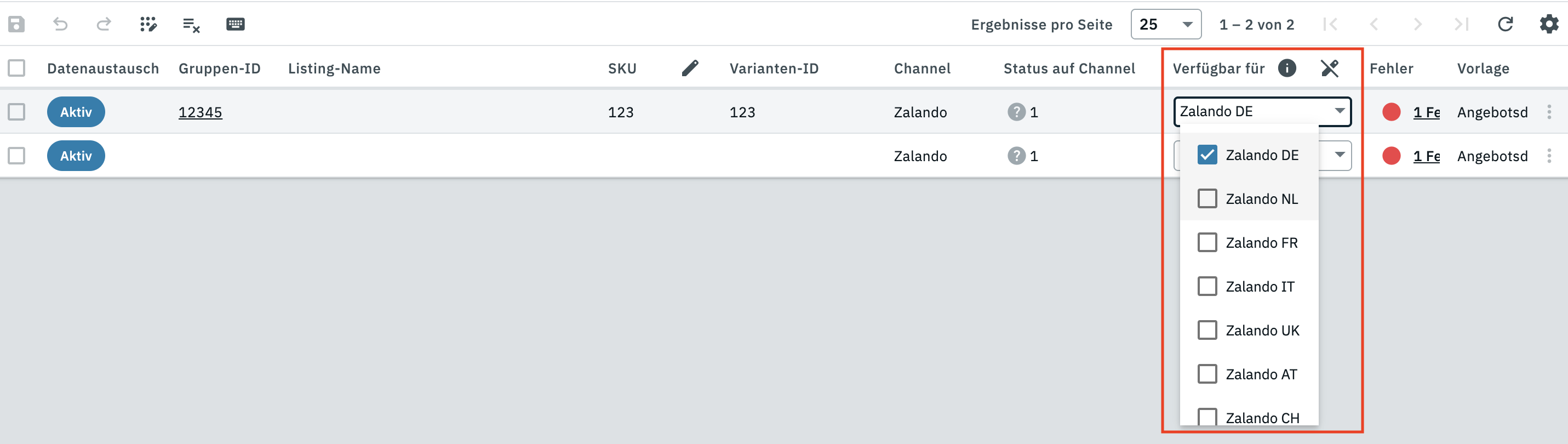
8. Auftragsabwicklung automatisieren
Für die automatische Auftragsabwicklung stehen die folgenden Ereignisaktionen zur Verfügung:
8.1. Versandbestätigungen automatisch senden
Ein Auftrag muss folgende Bedingungen erfüllen, damit eine Versandbestätigung gesendet werden kann:
-
Am Auftrag muss eine Paketnummer gespeichert sein.
Hinweis: Pro Auftrag kann nur eine Paketnummer übermittelt werden. Bei mehreren Paketnummern wird nur die erste Paketnummer übermittelt. -
Die Tracking-ID des Retourenlabels muss am Auftrag gespeichert sein.
Du hast verschiedene Möglichkeiten, die Tracking-ID am Auftrag zu speichern:
Richte eine Ereignisaktion ein, um Versandbestätigungen automatisch an Zalando zu senden, nachdem ein Warenausgang gebucht wurde.
-
Öffne das Menü Einrichtung » Aufträge » Ereignisse.
-
Klicke auf Ereignisaktion hinzufügen ().
→ Das Fenster Neue Ereignisaktion erstellen wird geöffnet. -
Gib einen eindeutigen Namen für die Ereignisaktion ein.
-
Wähle das Ereignis gemäß Tabelle 7.
-
Speichere () die Einstellungen.
-
Nimm die weiteren Einstellungen gemäß Tabelle 7 vor.
-
Aktiviere die Einstellung Aktiv ().
-
Speichere () die Einstellungen.
| Einstellung | Option | Auswahl |
|---|---|---|
Ereignis |
Auftragsänderung: Warenausgang gebucht |
|
Filter 1 |
Auftrag > Auftragstyp |
Auftrag |
Filter 2 |
Auftrag > Herkunft |
Zalando |
Aktion |
Plugins > Versandbestätigung an Zalando senden |
8.2. Stornierungen automatisch senden
Richte eine Ereignisaktion ein, um Zalando automatisch über Stornierungen zu informieren. Beachte, dass als versendet markierte Aufträge nicht mehr storniert werden können.
-
Öffne das Menü Einrichtung » Aufträge » Ereignisse.
-
Klicke auf Ereignisaktion hinzufügen ().
→ Das Fenster Neue Ereignisaktion erstellen wird geöffnet. -
Gib einen eindeutigen Namen für die Ereignisaktion ein.
-
Wähle das Ereignis gemäß Tabelle 8.
-
Speichere () die Einstellungen.
-
Nimm die weiteren Einstellungen gemäß Tabelle 8 vor.
-
Aktiviere die Einstellung Aktiv ().
-
Speichere () die Einstellungen.
| Einstellung | Option | Auswahl |
|---|---|---|
Ereignis |
Auftragsänderung: Statuswechsel |
Status wählen, zum Beispiel [8.0] Storniert |
Filter 1 |
Auftrag > Auftragstyp |
Auftrag |
Filter 2 |
Auftrag > Herkunft |
Zalando |
Aktion |
Plugins > Stornierung an Zalando senden |
8.3. Retouren automatisch senden
Richte eine Ereignisaktion ein, um Zalando automatisch über Retouren zu informieren. Beachte, dass der Auftrag bereits als versendet markiert sein muss.
| Retourengründe werden nur übermittelt, wenn die Ereignisaktion in Kombination mit einem Retourenauftrag verwendet wird und im Assistenten die Retourengründe zugeordnet wurden. |
-
Öffne das Menü Einrichtung » Aufträge » Ereignisse.
-
Klicke auf Ereignisaktion hinzufügen ().
→ Das Fenster Neue Ereignisaktion erstellen wird geöffnet. -
Gib einen eindeutigen Namen für die Ereignisaktion ein.
-
Wähle das Ereignis gemäß Tabelle 9.
-
Speichere () die Einstellungen.
-
Nimm die weiteren Einstellungen gemäß Tabelle 9 vor.
-
Aktiviere die Einstellung Aktiv ().
-
Speichere () die Einstellungen.
| Einstellung | Option | Auswahl |
|---|---|---|
Ereignis |
Auftragsanlage: Neue Retoure |
|
Filter 1 |
Auftrag > Auftragstyp |
Retoure |
Filter 2 |
Auftrag > Herkunft |
Zalando |
Aktion |
Plugins > Retoure an Zalando senden |
9. Konto aktivieren
Wenn du alle Einstellungen vorgenommen hast, aktiviere dein Zalando-Konto im Assistenten Kontoeinstellungen - Zalando im Menü Einrichtung » Assistenten » Omni-Channel.
Hinweis: Das Zalando-Konto kann momentan nicht über die Kachel Kontos im Menü Sales Channels » Konten aktiviert werden, sondern nur im Assistenten Kontoeinstellungen - Zalando.
Konto aktivieren:
-
Öffne das Menü Einrichtung » Assistenten » Omni-Channel.
-
Öffne den Assistenten Kontoeinstellungen - Zalando.
-
Öffne die gewünschte Konfiguration für Zalando.
-
Öffne den Schritt Konto-Aktivierung.
-
Schiebe die Umschaltfläche Zalando-Konto aktivieren nach rechts.
→ Das Konto wird aktiviert und es können Daten mit Zalando ausgetauscht werden.
10. Artikel nicht mehr auf Zalando anbieten
Wenn du eine Variante nicht mehr auf Zalando anbieten willst, musst du entweder am Angebots-Listing die Verfügbarkeit für den gewünschten Zalando-Sales Channel entfernen oder das Angebots-Listing oder die Listing-Gruppe deaktivieren.
Je nachdem, ob du das Listing überhaupt nicht mehr auf Zalando anbieten willst oder nur von einem bestimmten Zalando-Sales Channel entfernen willst, musst du unterschiedliche Einstellungen vornehmen.
Hinweis: Auf Zalando können Artikel nicht gelöscht werden. Wenn du die Verfügbarkeit für einen Sales Channel entfernst oder das Angebots-Listing deaktivierst, wird deine Variante auf Zalando also nicht gelöscht, sondern lediglich als nicht mehr auf Lager angezeigt.
10.1. Möglichkeit 1: Listing nicht mehr auf einem bestimmten Sales Channel anbieten
Wenn du das Listing nicht mehr auf einem bestimmten Zalando-Sales Channel anbieten willst, dann entferne am Angebots-Listing die Verfügbarkeit für diesen Sales Channel.
Verfügbarkeit für Sales Channel entfernen:
-
Öffne das Menü Sales Channels » Konten » [Zalando-Konto öffnen] » Angebots-Listings.
-
Klicke in der Spalte Verfügbar für auf das Stift-Symbol (edit).
→ Der Bearbeitungsmodus für diese Spalte wird aktiviert. -
Klappe in der Zeile des Angebots-Listings, das du nicht mehr auf dem Sales Channel anbieten willst, die Dropdown-Liste in der Spalte Verfügbar für aus.
-
Entferne das Häkchen bei dem Zalando-Sales Channel, auf dem das Listing nicht mehr angeboten werden soll.
-
Speichere () die Einstellungen.
→ Die Listing-Daten werden nicht mehr zu diesem Zalando-Sales Channel exportiert.
10.2. Möglichkeit 2: Listing überhaupt nicht mehr auf Zalando anbieten
Wenn du das Listing gar nicht mehr auf Zalando anbieten willst, dann deaktiviere entweder das Angebots-Listing oder die Listing-Gruppe.
Listing deaktivieren:
-
Öffne das Menü Sales Channels » Konten » [Zalando-Konto öffnen] » Angebots-Listings.
-
Klicke bei dem Listing, das du nicht mehr auf Zalando anbieten willst, auf more_vert und dann auf toggle_off Datenaustausch pausieren.
→ Die Listing-Daten werden nicht mehr zu Zalando exportiert.
Hinweis: Beachte, dass alle Listings in der Gruppe deaktiviert werden, wenn du die Listing-Gruppe deaktivierst.
Listing-Gruppe deaktivieren:
-
Öffne das Menü Sales Channels » Konten » [Zalando-Konto öffnen] » Angebots-Listings.
-
Wechsele in die Ansicht der Listing-Gruppen (folder).
-
Klicke bei der Listing-Gruppe auf more_vert und dann auf toggle_off Datenaustausch pausieren.
→ Die Listing-Daten der Listings in dieser Gruppe werden nicht mehr zu Zalando exportiert.
11. Berichte herunterladen
Für Zalando stehen verschiedene Berichte zur Verfügung. Im Menü Einrichtung » Märkte » Zalando » Einstellungen » Tab: Verarbeitungsberichte kannst du die folgenden Berichte herunterladen:
| Bericht | Erläuterung | ||||
|---|---|---|---|---|---|
Berichte |
|||||
Artikelstatusberichte |
Die Artikelstatusberichte werden einmal täglich über Nacht von Zalando generiert. Die Berichte enthalten nur Informationen zu Varianten, die erfolgreich zu Zalando exportiert wurden.
|
||||
Preis-Berichte |
Die Preis-Berichte werden einmal täglich über Nacht pro aktiven Channel von Zalando generiert. Diese Berichte enthalten Informationen zum Verarbeitungsstatus aller Preis-Updates, die in den letzten sieben Tagen bei Zalando eingegangen sind. |
||||
11.1. Produkt-Status-Berichte herunterladen
Produkt-Status-Berichte enthalten Informationen zu den Artikeln, die zu Zalando exportiert wurden. Diese Berichte werden von Zalando generiert. Deshalb enthalten die Berichte nur Informationen zu Varianten, die erfolgreich zu Zalando exportiert wurden. Folgende Berichte sind verfügbar:
-
ProductErrorReport.csv: Enthält Varianten, die seit dem letzten Export nicht auf Zalando verkauft werden können. Der Bericht enthält außerdem die ersten fünf Fehlercodes und eine Fehlerbeschreibung. Der Bericht wird einmal pro Nacht automatisch generiert. Wenn du neuere Daten benötigst, klicke vor dem Herunterladen auf Datei aktualisieren (), um aktuelle Daten bei Zalando abzurufen.
-
ProductLiveReport.csv: Enthält Varianten, die seit dem letzten Export auf Zalando verkauft werden können. Der Bericht enthält außerdem Informationen zum Bestand und Preis jeder Variante auf den Zalando-Channels (DE, FR usw.) zu dem Zeitpunkt, zu dem die Datei generiert wurde. Der Bericht wird einmal pro Nacht automatisch generiert. Wenn du neuere Daten benötigst, klicke vor dem Herunterladen auf Datei aktualisieren (), um aktuelle Daten bei Zalando abzurufen.
Produkt-Status-Bericht herunterladen:
-
Öffne das Menü Einrichtung » Märkte » Zalando » Einstellungen.
-
Wechsele in das Tab Verarbeitungsberichte.
→ Im Bereich Produkt-Status-Berichte - Account ID sind die folgenden Dateien verfügbar:-
ProductErrorReport.csv enthält die Varianten, die seit dem letzten Export nicht auf Zalando verkauft werden können.
-
ProductLiveReport.csv enthält die Varianten, die seit dem letzten Export auf Zalando verkauft werden können.
-
-
Optional: Standardmäßig wird die Datei einmal pro Nacht aktualisiert. Klicke im Bereich Produkt-Status-Berichte - Account ID auf Datei aktualisieren (), um vor dem Herunterladen aktuelle Daten bei Zalando abzurufen.
-
Klicke im Bereich Produkt-Status-Berichte - Account ID in der Zeile eines Verarbeitungsberichts auf Datei herunterladen ().
→ Die CSV-Datei wird generiert. -
Speichere die CSV-Datei auf deinem Rechner.
11.2. Preis-Berichte herunterladen
Zalando generiert einmal täglich über Nacht einen Preis-Bericht pro aktiven Channel. Diese Berichte enthalten Informationen zum Verarbeitungsstatus aller Preis-Updates, die in den letzten sieben Tagen bei Zalando eingegangen sind. Die Berichte können also für dieselbe EAN mehrere Einträge enthalten.
Preis-Berichte herunterladen:
-
Öffne das Menü Einrichtung » Märkte » Zalando » Einstellungen.
-
Wechsele in das Tab Verarbeitungsberichte.
→ Im Bereich Preis-Berichte sind Dateien für alle aktiven Channels verfügbar. -
Optional: Standardmäßig wird die Datei einmal pro Nacht aktualisiert. Klicke in der Spalte Aktionen auf Datei aktualisieren (), um vor dem Herunterladen aktuelle Daten bei Zalando abzurufen.
-
Klicke im Bereich Preis-Berichte in der Zeile eines Verarbeitungsberichts auf Datei herunterladen ().
→ Die CSV-Datei wird generiert. -
Speichere die CSV-Datei auf deinem Rechner.
Timestamp |
Entspricht dem aktuellsten Zeitstempel aus den Spalten Status History und Scheduled Price (1-3) - Status History. |
||||||||||||||||
EAN |
Die EAN der Variante, deren Preis aktualisiert wurde. |
||||||||||||||||
Ignore Warnings? |
Entspricht der Einstellung Ignoriere Warnungen unter Einrichtung » Assistenten » Omni-Channel » Zalando Kontoeinstellungen » [Konto öffnen] » Schritt: Preise für [Zielland] zum Zeitpunkt der Übertragung des Updates. |
||||||||||||||||
Regular Price |
Übertragener Wert des normalen Preises. |
||||||||||||||||
Regular Price Currency |
Übertragene Währung des normalen Preises. |
||||||||||||||||
Promotional Price |
Übertragener Wert des reduzierten Preises. |
||||||||||||||||
Promotional Price Currency |
Übertragene Währung des reduzierten Preises. |
||||||||||||||||
Status |
Status der Verarbeitung. Mögliche Status:
|
||||||||||||||||
Status History |
Verlauf der Statusänderung. Je Änderung gibt es einen Absatz in der Zelle mit dem folgenden Schema (Platzhalter in eckigen Klammern):
|
||||||||||||||||
Scheduled Price (1-3) - Start |
Startdatum des geplanten Preises. |
||||||||||||||||
Scheduled Price (1-3) - End |
Enddatum des geplanten Preises. |
||||||||||||||||
Scheduled Price (1-3) - Regular Price |
Übertragener Wert des normalen Preises für den geplanten Preis. |
||||||||||||||||
Scheduled Price (1-3) - Regular Price Currency |
Übertragene Währung des normalen Preises. |
||||||||||||||||
Scheduled Price (1-3) - Promotional Price |
Übertragener Wert des reduzierten Preises. |
||||||||||||||||
Scheduled Price (1-3) - Promotional Price Currency |
Übertragene Währung des reduzierten Preises. |
||||||||||||||||
Scheduled Price (1-3) - Status |
Status der Verarbeitung des geplanten Preises. Mögliche Status:
|
||||||||||||||||
Scheduled Price (1-3) - Status History |
Verlauf der Statusänderung des geplanten Preises. Je Änderung gibt es einen Absatz in der Zelle mit dem folgenden Schema (Platzhalter in eckigen Klammern):
|
12. Daten-Log abrufen
Im Menü Daten » Log findest du eine Historie über Vorgänge, die über die Schnittstelle zu Zalando ausgeführt wurden. Beachte, dass Integrationen und Identifikatoren erst in den Dropdown-Listen als Filter verfügbar sind, wenn der Vorgang mindestens einmal ausgeführt wurde.
Für Zalando eignen sich die folgenden Filter:
-
Identifikator » Zalando
-
Öffne das Menü Daten » Log.
-
Klicke in der Symbolleiste auf tune.
-
Wähle geeignete Filtereinstellungen aus den Dropdown-Listen.
-
Optional: Wähle Filter für Datum und/oder Uhrzeit, um nur Einträge anzuzeigen, die in einem bestimmten Zeitraum erstellt wurden.
Tipp: Informationen zu den Filtern findest du auf der Handbuchseite Daten-Log. -
Klicke auf Suchen ().
→ Die Ergebnisse werden angezeigt. -
Prüfe Einträge mit den Levels warning und error.
Tipp: Klicke auf eine Meldung, um Details anzuzeigen.
Nutze optional die in Tabelle 10 aufgeführten Filter, um die Suchergebnisse weiter einzugrenzen:
| Log-Einträge | Empfohlene Filter | Erläuterung |
|---|---|---|
Preis-Updates |
|
Beim Generieren der Preis-Berichte wird für alle Einträge ein Fehler-Log geschrieben, die seit dem letzten Generieren der Datei (minus einer Stunde als Puffer) in den Status REJECTED, FAILED oder OVERRIDDEN geschoben wurden. |
Preis-Berichte |
|
Log-Einträge zu Fehlern beim Generieren der Preis-Berichte |
Bestandsabgleich |
|
Log-Einträge zu Fehlern beim Bestandsabgleich |